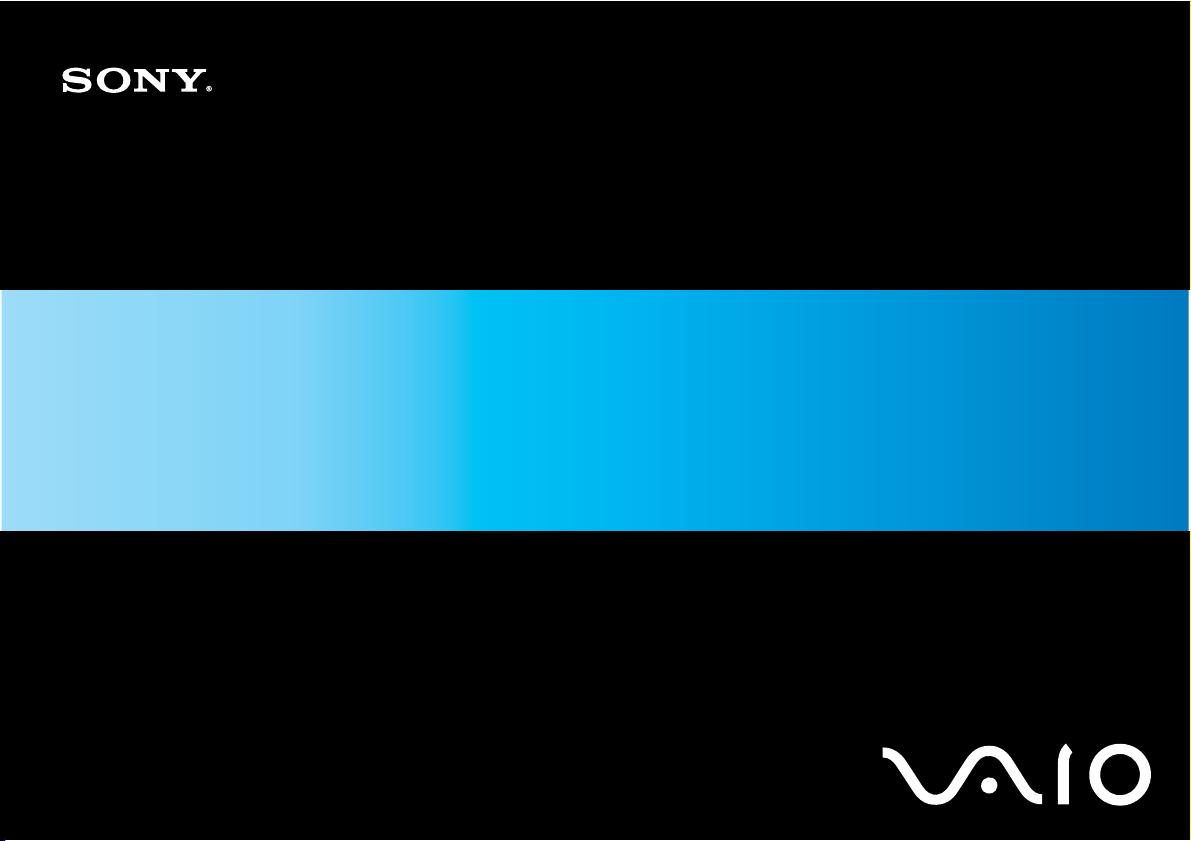
Kullanım Kılavuzu
Kişisel Bilgisayar
VGNSZ serisi
N
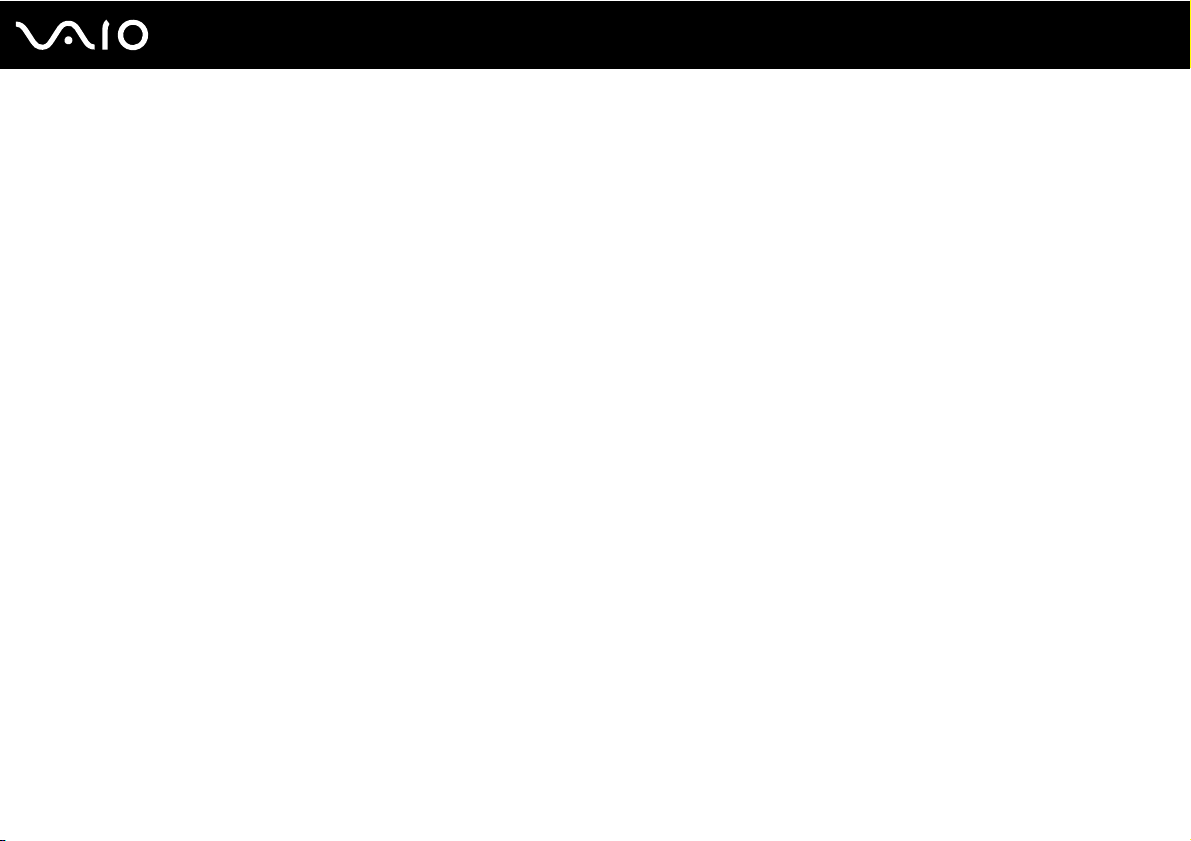
İçindekiler
Kullanımdan Önce ............................................................................................................................................6
Bildirim ......................................................................................................................................................7
Belgeler .....................................................................................................................................................8
Ergonomik Faktörler.................................................................................................................................. 11
Başlarken ......................................................................................................................................................13
Kumandaların ve Bağlantı Noktalarının Yerini Belirleme ................................................................................ 14
Gösterge Işıkları Hakkında .........................................................................................................................20
Güç Kaynağı Bağlama ...............................................................................................................................22
Pil Takımını Kullanma ................................................................................................................................23
Bilgisayarınızın Güvenli Olarak Kapatılması..................................................................................................29
VAIO Bilgisayarınızı Kullanma........................................................................................................................... 30
Klavyeyi Kullanma ..................................................................................................................................... 31
Touch Pad’i Kullanma ............................................................................................................................... 33
Özel İşlev Düğmelerini Kullanma................................................................................................................. 34
Dahili MOTION EYE Kamerayı Kullanma ......................................................................................................35
Optik Disk Sürücüyü Kullanma ................................................................................................................... 36
PC Kartlarını Kullanma............................................................................................................................... 45
ExpressCard Modülünü Kullanma .............................................................................................................. 49
Memory Stick Ortamını Kullanma ............................................................................................................... 53
Diğer Bellek Kartlarını Kullanma ................................................................................................................. 59
İnternet’i Kullanma.................................................................................................................................... 62
2
nN
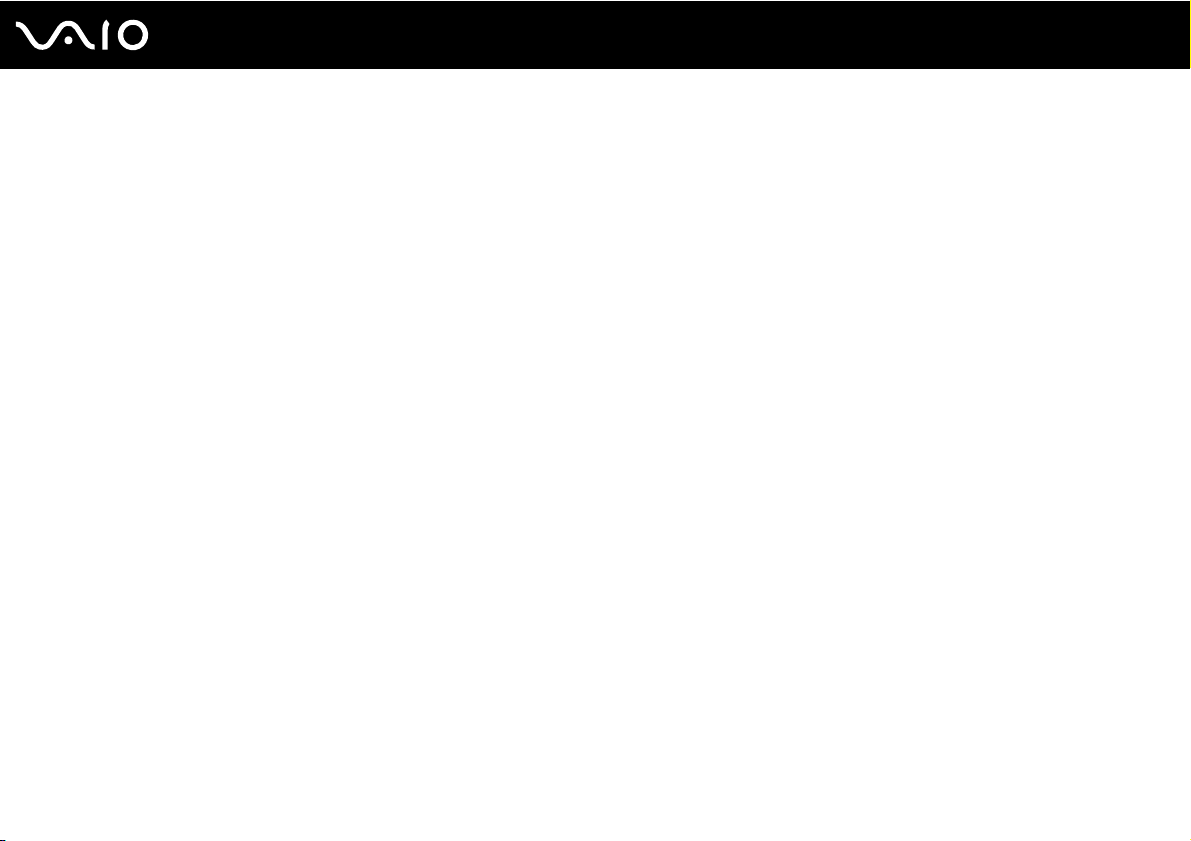
3
nN
Kablosuz Yerel Ağ’ı (WLAN) Kullanma ......................................................................................................... 63
Bluetooth İşlevini Kullanma ........................................................................................................................70
Çevresel Aygıtları Kullanma............................................................................................................................. 77
Docking İstasyonu Bağlama....................................................................................................................... 78
Harici Hoparlör Bağlama ........................................................................................................................... 87
Harici Ekran Bağlama................................................................................................................................88
Ekran Modları Seçme................................................................................................................................ 92
Birden Çok Monitör İşlevini Kullanma..........................................................................................................94
Harici Mikrofon Bağlama ........................................................................................................................... 96
Evrensel Seri Veri Yolu (USB) Aygıtı Bağlama............................................................................................... 97
Yazıcı Bağlama........................................................................................................................................ 100
i.LINK Aygıtı Bağlama .............................................................................................................................. 101
Ağa (LAN) Bağlanma............................................................................................................................... 103
VAIO Bilgisayarınızı Özelleştirme.................................................................................................................... 105
Performans Modları Seçme ..................................................................................................................... 106
Parolayı Ayarlama ................................................................................................................................... 107
Parmak İzi Kimlik Doğrulamayı Kullanma................................................................................................... 114
Trusted Platform Module’ü (TPM) Kullanma.............................................................................................. 122
VAIO Control Center ile Bilgisayarınızı Ayarlama......................................................................................... 129
VAIO Status Monitor’un Kullanılması......................................................................................................... 130
Güç Tasarruf Modlarını Kullanma ............................................................................................................. 131
VAIO Power Management ile Güç Yönetimi Yapma...................................................................................... 136
Modeminizi Yapılandırma ......................................................................................................................... 138
Sabit Diski Koruma.................................................................................................................................. 140
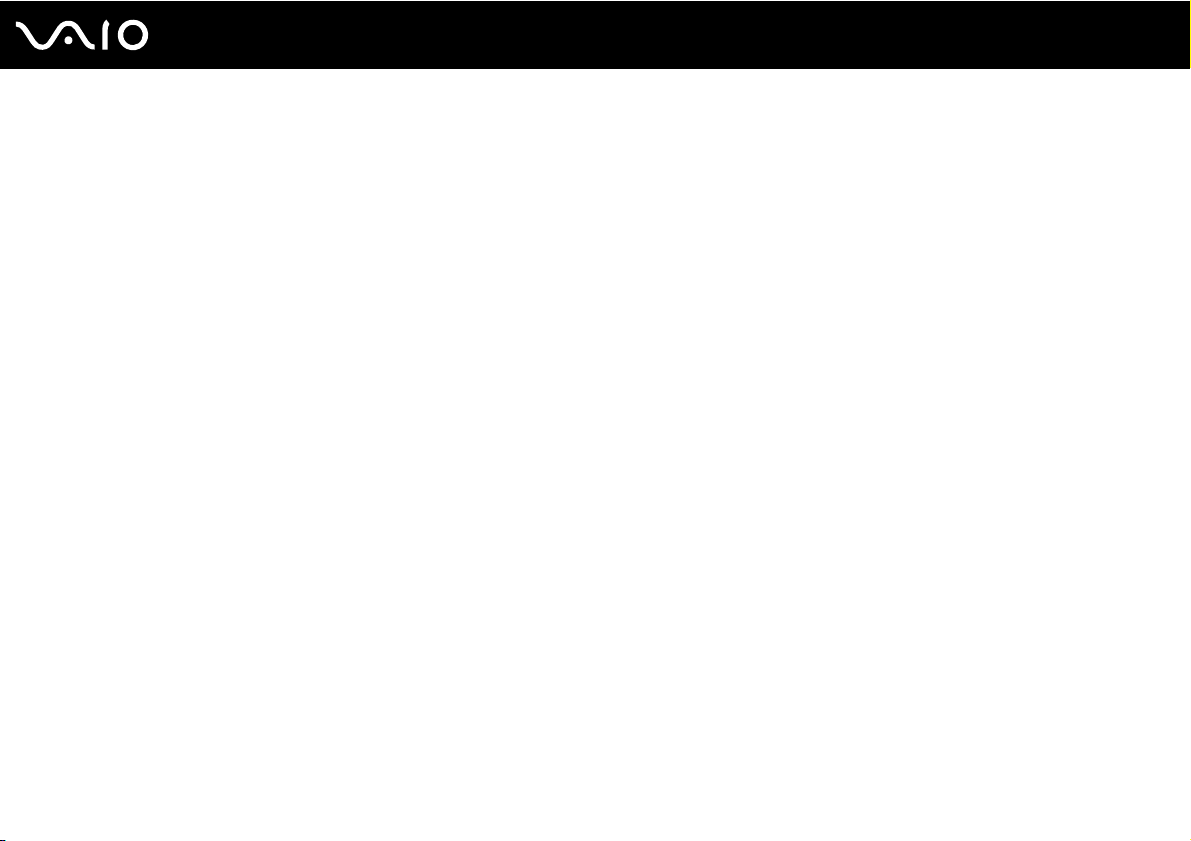
4
nN
VAIO Bilgisayarınızı Yükseltme ....................................................................................................................... 141
Bellek Ekleme ve Çıkarma........................................................................................................................ 142
Önlemler ..................................................................................................................................................... 149
LCD Ekranı Kullanma............................................................................................................................... 150
Güç Kaynağını Kullanma.......................................................................................................................... 151
Bilgisayarınızı Kullanma ........................................................................................................................... 152
Dahili MOTION EYE Kamerayı Kullanma .................................................................................................... 154
Disketleri Kullanma ................................................................................................................................. 155
Diskleri Kullanma .................................................................................................................................... 156
Pil Takımını Kullanma .............................................................................................................................. 157
Kulaklıkları Kullanma ............................................................................................................................... 158
Memory Stick Ortamını Kullanma ............................................................................................................. 159
Sabit Diski Kullanma ............................................................................................................................... 160
Bellek Kartı Adaptörünü Kullanma ............................................................................................................ 161
Bilgisayarınızın Güncellenmesi ................................................................................................................. 162
Sorun Giderme............................................................................................................................................. 163
Bilgisayar ............................................................................................................................................... 165
Sistem Güvenliği..................................................................................................................................... 173
Pil.......................................................................................................................................................... 174
Dahili MOTION EYE Kamera ..................................................................................................................... 176
İnternet .................................................................................................................................................. 179
Ağ ......................................................................................................................................................... 181
Bluetooth Teknolojisi............................................................................................................................... 184
Optik Diskler........................................................................................................................................... 188
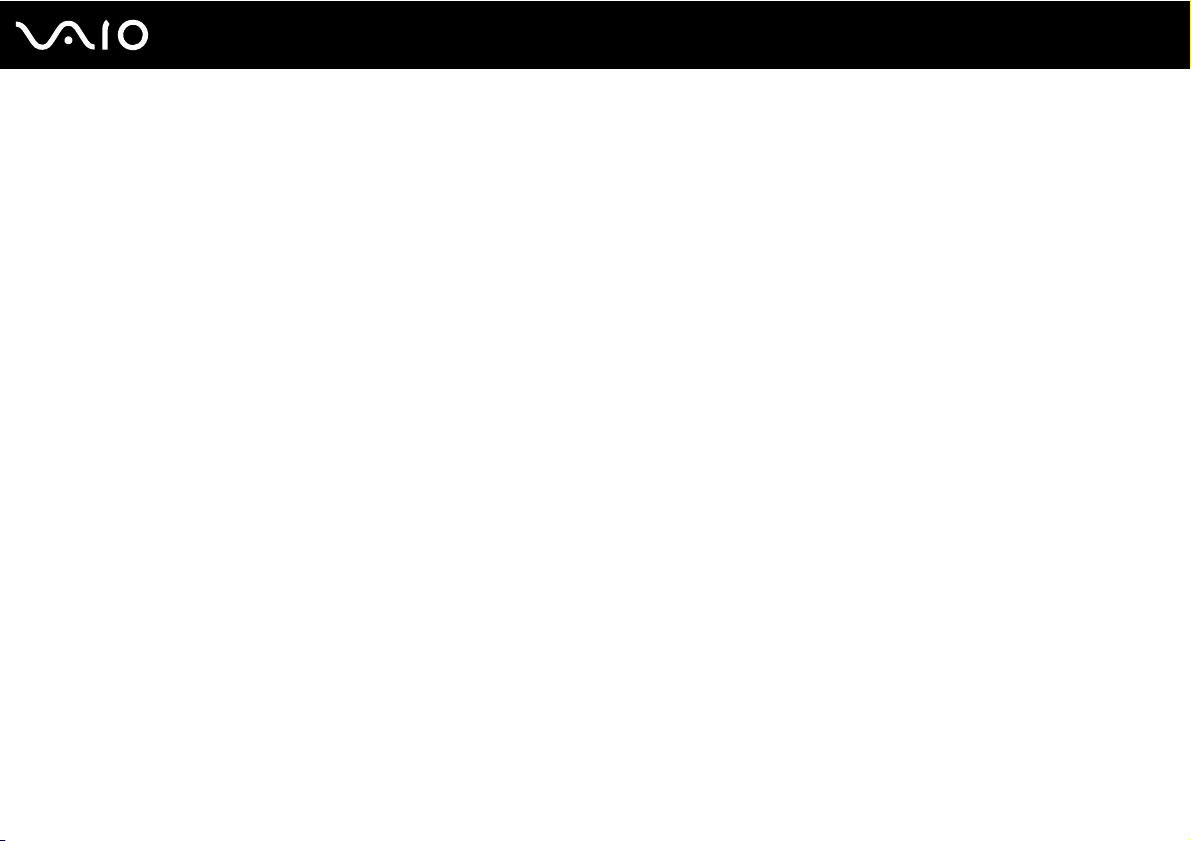
5
nN
Ekran..................................................................................................................................................... 192
Yazdırma ................................................................................................................................................ 196
Mikrofon ................................................................................................................................................ 197
Fare....................................................................................................................................................... 198
Hoparlörler............................................................................................................................................. 199
Touch Pad.............................................................................................................................................. 201
Klavye.................................................................................................................................................... 202
Disketler ................................................................................................................................................ 203
PC Kartları.............................................................................................................................................. 204
Ses/Video .............................................................................................................................................. 206
Memory Stick Ortamı .............................................................................................................................. 207
Çevresel Aygıtlar..................................................................................................................................... 208
Docking İstasyonu .................................................................................................................................. 209
Destek Seçenekleri ...................................................................................................................................... 210
Sony Destek Bilgisi ................................................................................................................................. 210
eSupport .............................................................................................................................................. 211
Ticari Markalar........................................................................................................................................ 213
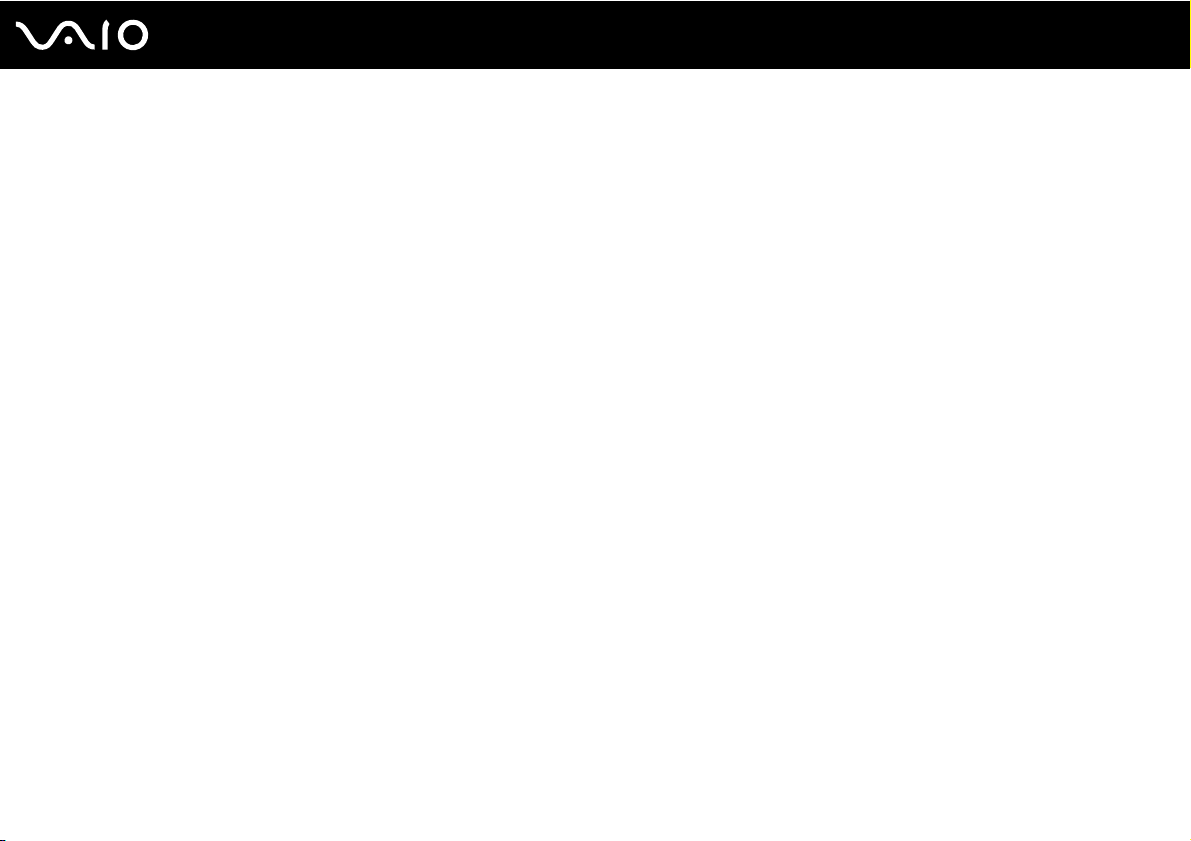
6
nN
Kullanımdan Önce
Kullanımdan Önce
Bu Sony VAIO® bilgisayarı satın aldığınız için sizi tebrik ediyoruz. Ekran Kullanım Kılavuzuna hoş geldiniz. Sony, en yeni
kişisel bilgisayar sistemi deneyimini sağlamak için en son teknoloji ses, video, bilgisayar ve iletişim sistemlerini bir araya
getirdi.
!
Bu kullanım kılavuzunda gösterilen dış görünümler bilgisayarınızdakinden biraz daha farklı olabilir.
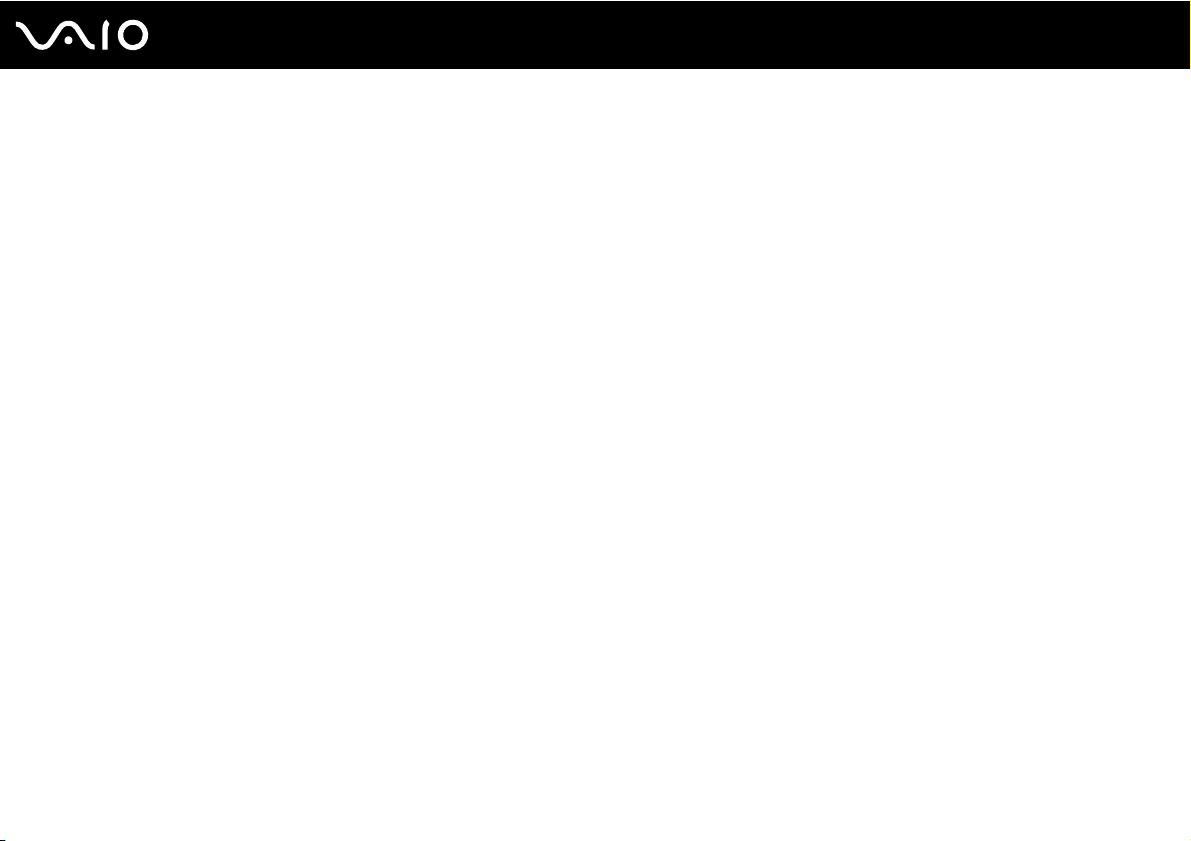
7
nN
Kullanımdan Önce
Bildirim
© 2008 Sony Corporation Tüm hakları saklıdır.
Bu kılavuz ve burada adı geçen yazılım, tamamen veya kısmen yeniden üretilemez, çevrilemez veya önceden yazılı bir onay
olmadan makine tarafından okunabilir biçime dönüştürülemez.
Sony Corporation, bu kılavuz, yazılım ve burada bulunan bilgiler hususunda hiçbir garanti vermez ve bundan dolayı bu
kılavuza, yazılıma veya diğer bilgilere ilişkin herhangi bir örtük garanti, ticarete elverişli nitelik garantisi veya herhangi bir
amaca uygunluk garantisi verilmediğini açıkça beyan eder. Sony Corporation, ister şahsi ister sözleşmeye dayalı olsun,
kılavuzdan, yazılımdan veya buradaki başka bilgilerden ya da bunların kullanılmasından kaynaklanan veya bunlarla ilgili
olan hiçbir doğrudan, dolaylı veya özel zarar için sorumluluk kabul etm ez. Son y Corporatio n, hiçbir koşulda, bu kılavuzdan,
yazılımdan veya buradaki başka bilgilerden kaynaklanan veya bunlarla ilgili olan hiçbir tesadüfi, dolaylı veya özel zarar için
sorumluluk kabul etmez.
Kılavuzda, ™ veya ® işaretleri belirtilmemiştir.
Sony Corporation, bu kılavuz veya içindeki bilgiler üzerinde haber vermeden, istediği zaman, istediği değişikliği yapma
hakkını elinde bulundurur. Burada bahsedilen yazılım, ayrı bir kullanıcı lisans sözleşmesinin koşullarına bağlıdır.
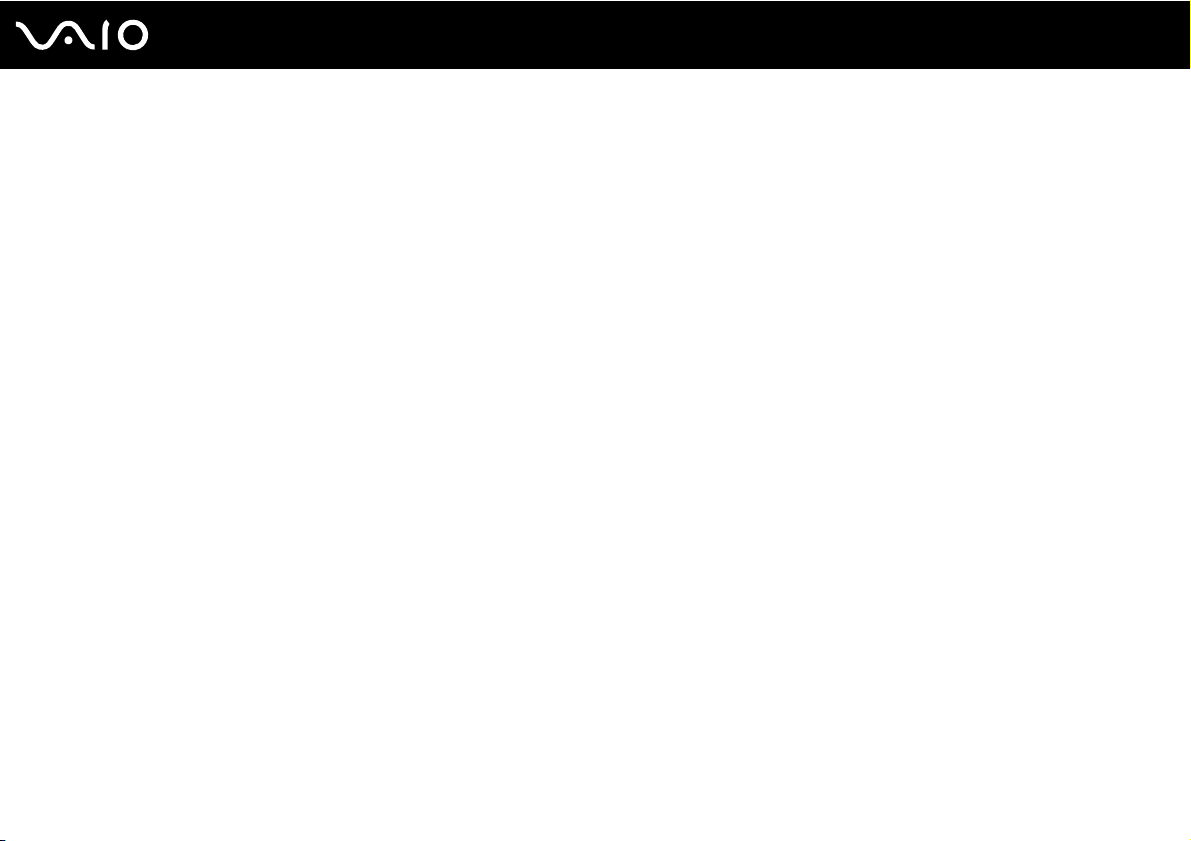
nN
Kullanımdan Önce
Belgeler
Belgeleriniz, basılı bilgiler ve VAIO bilgisayarınız üzerinde okuyabileceğiniz kullanım kılavuzlarını içerir.
Basılı Belgeler
❑ Hızlı Başlangıç Kılavuzu – VAIO bilgisayarınızı paketten çıkarıp açana kadar olan süreci açıklar.
❑ Sorun Giderme ve Kurtarma Kılavuzu – Sık görülen problemler ve bilgisayar arızalarına çözümler, verilerinizin
yedeğini nasıl alacağınız, bilgisayar sisteminizi nasıl kurtaracağınız ve destek bilgisi kaynakları hakkında açıklama
içerir.
❑ Yönetmelikler, Garanti, Son Kullanıcı Lisans Sözleşmesi ve Hizmet Desteği – Sony garanti şartları,
güvenlik / yönetmelikleri, modem yönetmelikleri, kablosuz LAN yönetmelikleri, kablosuz WAN yönetmelikleri,
Bluetooth yönetmelikleri, son kullanıcı lisans sözleşmesi ve Sony destek hizmetleri hakkında bilgi içerir.
8
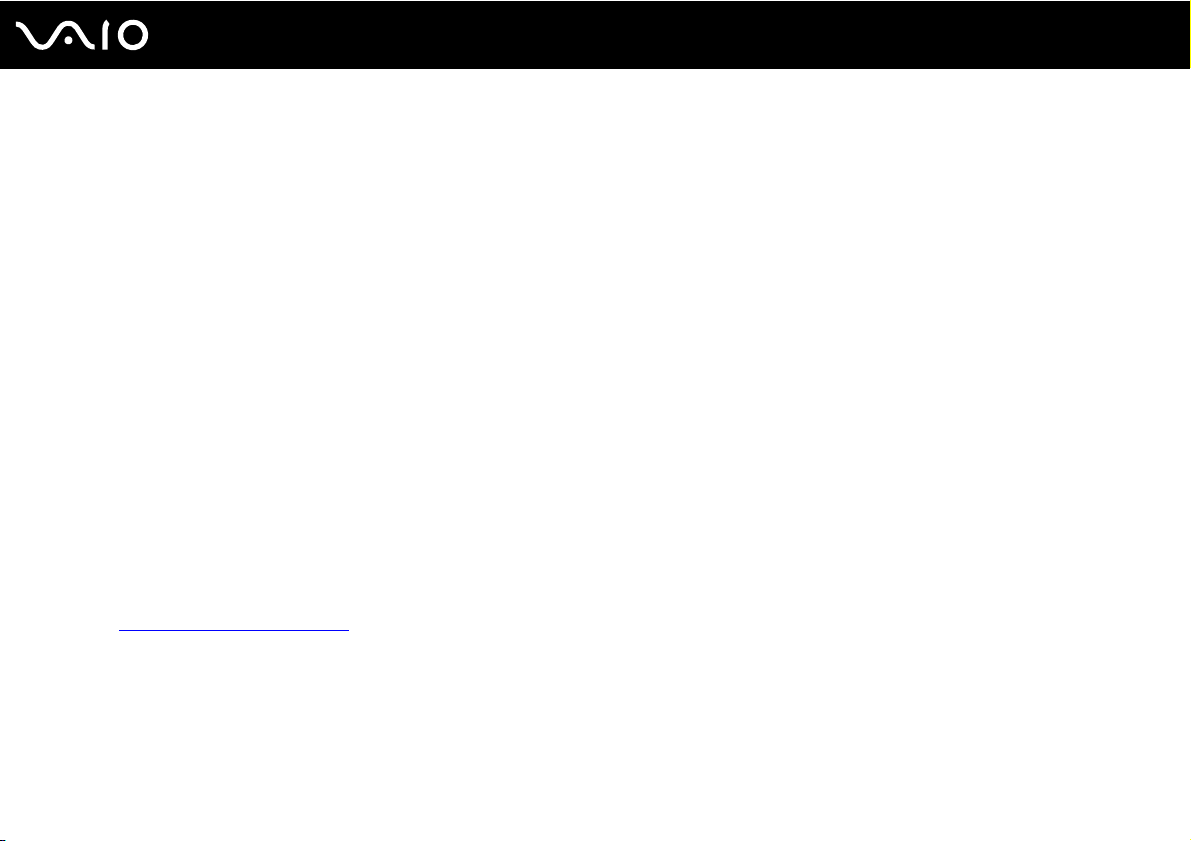
nN
Kullanımdan Önce
Basılı olmayan Belgeler
❑ Kullanım Kılavuzu (bu kılavuz) – Bilgisayarınızın özelliklerini açıklar. Ayrıca, bilgisayarınızla birlikte gelen yazılım
programları ve yaygın sorunları çözmeye yönelik bilgiler içerir. Kullanım Kılavuzu kolayca göz atabileceğiniz ve
çıktısını alabileceğiniz PDF biçiminde verilmiştir.
Ekrandaki bu kılavuzu görmek için:
1 Masaüstündeki VAIO User Guide simgesini çift tıklayın.
2 Diliniz için klasörü açın.
3 Okumak istediğiniz kılavuzu seçin.
✍
Bilgisayar > VAIO (C:) (C sürücünüz) > Documentation > Documentation yolunu izleyerek ve kendi dilinize ait klasörü açarak
kılavuzlara manuel olarak erişebilirsiniz.
Bu kılavuzda tanımlanan web sitelerinin http:// ile başlayan ilgili URL’lerine tıklayarak gitmek için bilgisayarınız İnternete bağlı olmalıdır.
❑ Teknik Özellikler – Çevrimiçi teknik özellikler bölümü, VAIO bilgisayarınızın donanım ve yazılım yapılandırmalarını
tanımlar.
Çevrimiçi teknik özellikler bölümünü görmek için:
1 İnternet’e bağlanın.
2 http://www.vaiolink.com
sayfasındaki Sony çevrimiçi destek web sitesine gidin.
9
✍
Toplu donatıların belgelerine yönelik ayrı bir diskiniz olabilir.
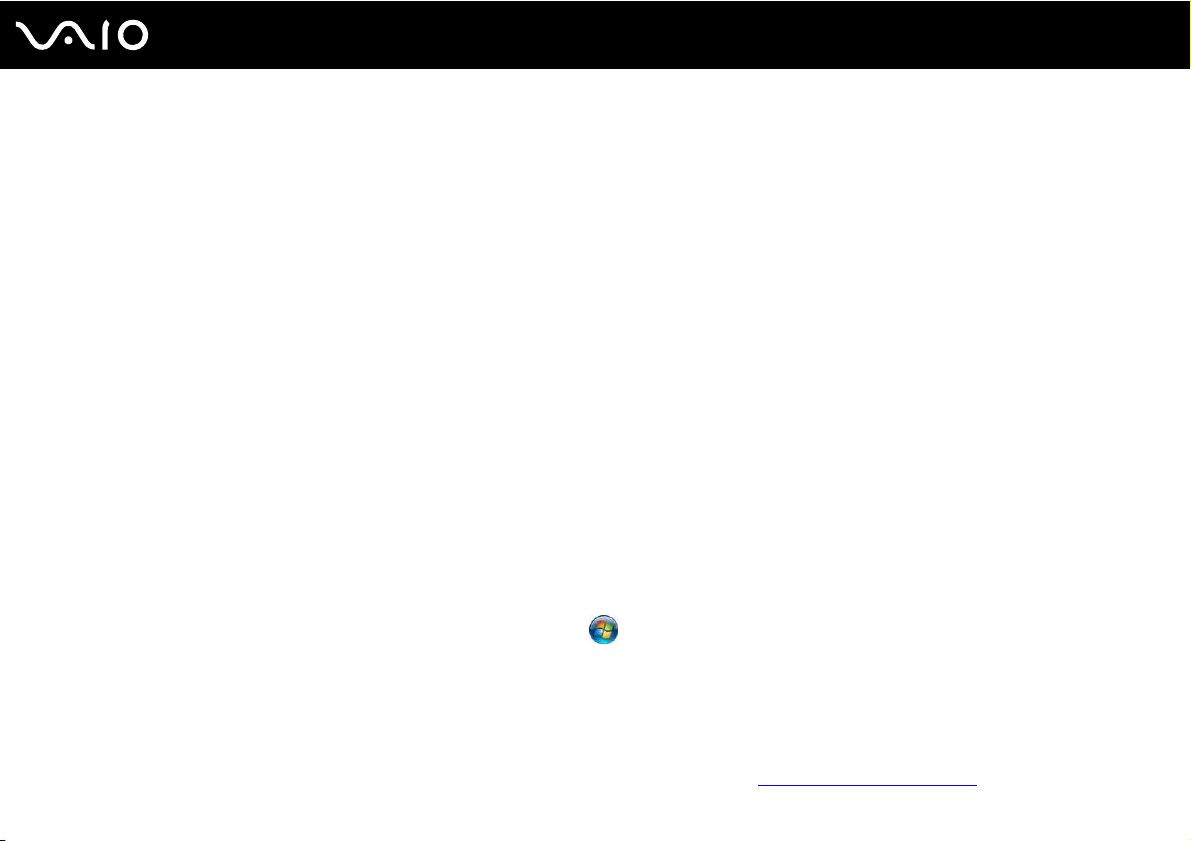
nN
Kullanımdan Önce
My Club VAIO
My Club VAIO’da şunları bulabilirsiniz:
❑ Accessories
Bilgisayarınızın kapasitesini artırmak mı istiyorsunuz? Uyumlu donatılarınıza göz atmak için bu simgeyi tıklayın.
❑ Software
Kendinizi yaratıcı mı hissediyorsunuz? Yazılımınıza genel bir bakış için bu simgeyi tıklayın ve yükseltme seçeneklerinize
bakın.
❑ Wallpapers
En sevilen Sony ve Club VAIO duvar kağıtlarına bakmak için bu simgeyi tıklayın.
❑ Links
En sevilen Sony ve Club VAIO web sitelerine bakmak için bu simgeyi tıklayın.
Windows Yardım ve Destek
Windows Yardım ve Destek, bilgisayarınızı kullanmayı öğrenmenize yardım edecek pratik tavsiyelerin, öğreticilerin
ve tanıtımların bulunduğu kapsamlı bir kaynaktır.
İnternettekiler de dahil olmak üzere tüm Windows Yardım kaynaklarını görüntülemek için Ara özelliğini, Dizin’i veya
içindekileri kullanın.
10
Windows Yardım ve Destek kısmına erişmek için Başlat’ı ve ardından Yardım ve Destek’i tıklayın. Ya da Microsoft
Windows tuşuna basılı tutarak ve F1 tuşuna basarak Windows Yardım ve Destek kısmına gidin.
Diğer Kaynaklar
❑ Özellikler ve sorun giderme hakkında ayrıntılı bilgi için kullandığınız yazılımın yardım dosyalarına başvurun.
❑ Sık kullandığınız VAIO yazılımınız hakkında çevrimiçi öğreticiler bulmak için http://www.club-vaio.com
adresine gidin.
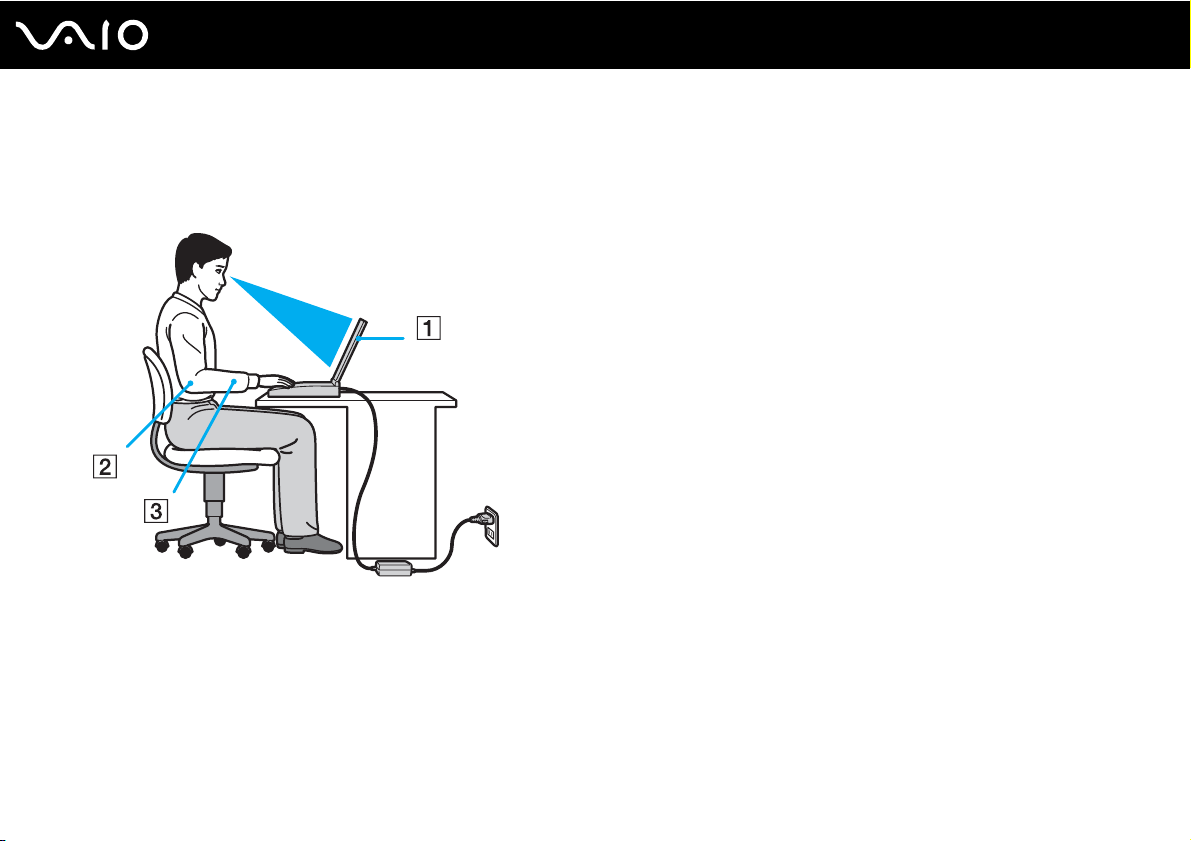
11
nN
Kullanımdan Önce
Ergonomik Faktörler
Bilgisayarınızı birçok ortamda taşınabilir bir aygıt olarak kullanacaksınız. Mümkün olduğunca, hem sabit hem de taşınabilir
ortamlar için aşağıdaki ergonomik faktörleri göz önüne almaya çalışın:
❑ Bilgisayarınızın konumu – Bilgisayarı tam önünüze konumlandırın (1). Dirseklerinizi yatay konumda tutun (2),
bileklerinizi ise klavyeyi, touch pad’i ve harici fareyi kullanırken serbest ve rahat bir konumda (3) olacak şekilde
yerleştirin. Kollarınızın üst kısımları, iki yanınızdan serbest bir şekilde sarkmalıdır. Bilgisayar oturumlarınız sırasında
molalar verin. Aşırı bilgisayar kullanımı, gözlerin, kasların veya tendonların gerilmesine yol açabilir.
❑ Mobilya ve duruş – Sırt desteği iyi olan bir sandalyede oturun. Ayaklarınız yere tam olarak basacak şekilde sandalyenin
yüksekliğini ayarlayın. Bir ayak desteği, daha rahat olmanızı sağlayabilir. İleriye doğru gitmeden ve çok fazla geriye
yaslanmadan rahat ve dik bir şekilde oturun.
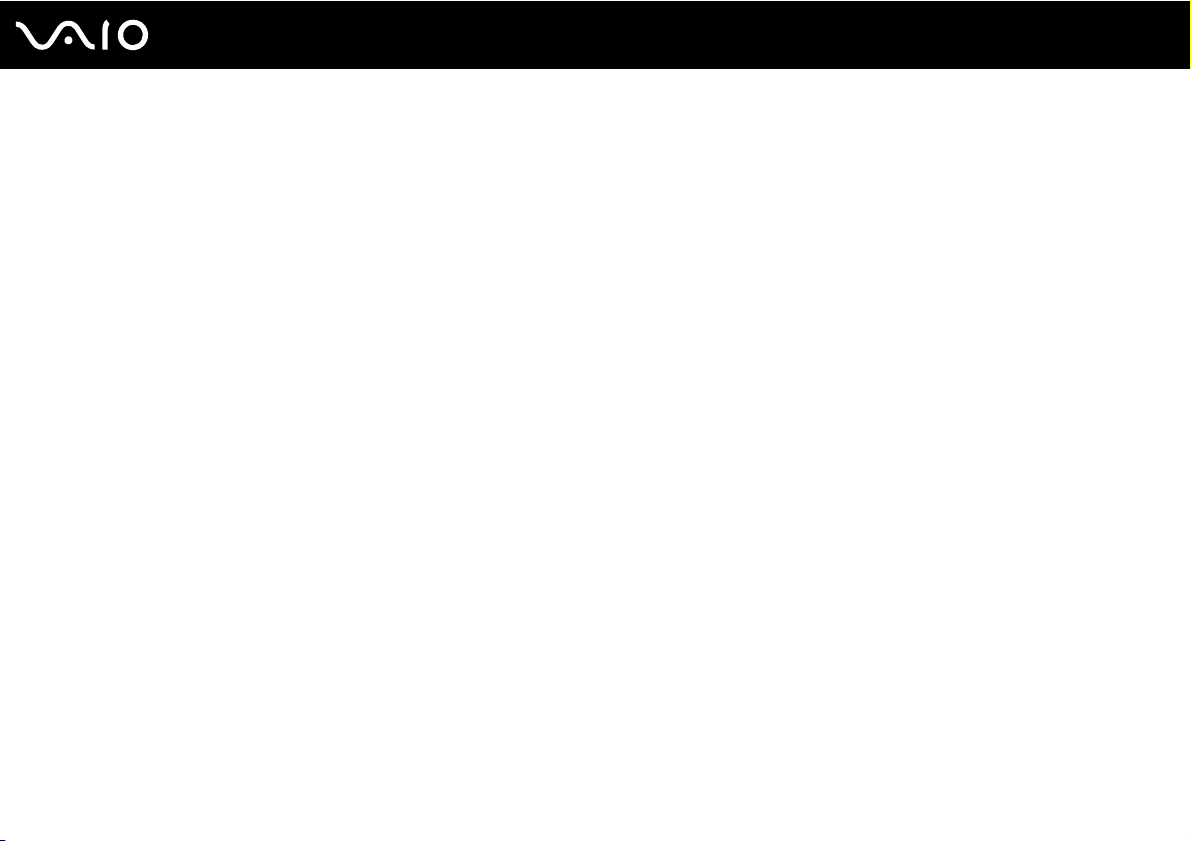
12
nN
Kullanımdan Önce
❑ Bilgisayar ekranın görüntüleme açısı – En iyi konum için ekranın eğilme özelliğini kullanın. Ekran eğimini uygun
konuma getirmek için ekranı ayarlayarak göz ve kas yorgunluğunu azaltabilirsiniz. Ekranın parlaklık seviyesini de ayarlayın.
❑ Aydınlatma – Pencerelerin ve ışıkların ekranda parlamaya ve yansımaya yol açmadığı bir konum seçin. Ekran üzerinde
parlak noktalar oluşmaması için dolaylı aydınlatma kullanın. Uygun aydınlatma sizi rahatlatır ve çalışmalarınıza etkinlik
katar.
❑ Harici ekranı konumlandırma – Harici bir ekran kullanırken, ekranı, rahatça görebileceğiniz bir mesafe içerisine
yerleştirin. Monitörün karşısına oturduğunuzda, görüntü ekranının göz hizasında veya biraz daha alçakta olduğundan
emin olun.
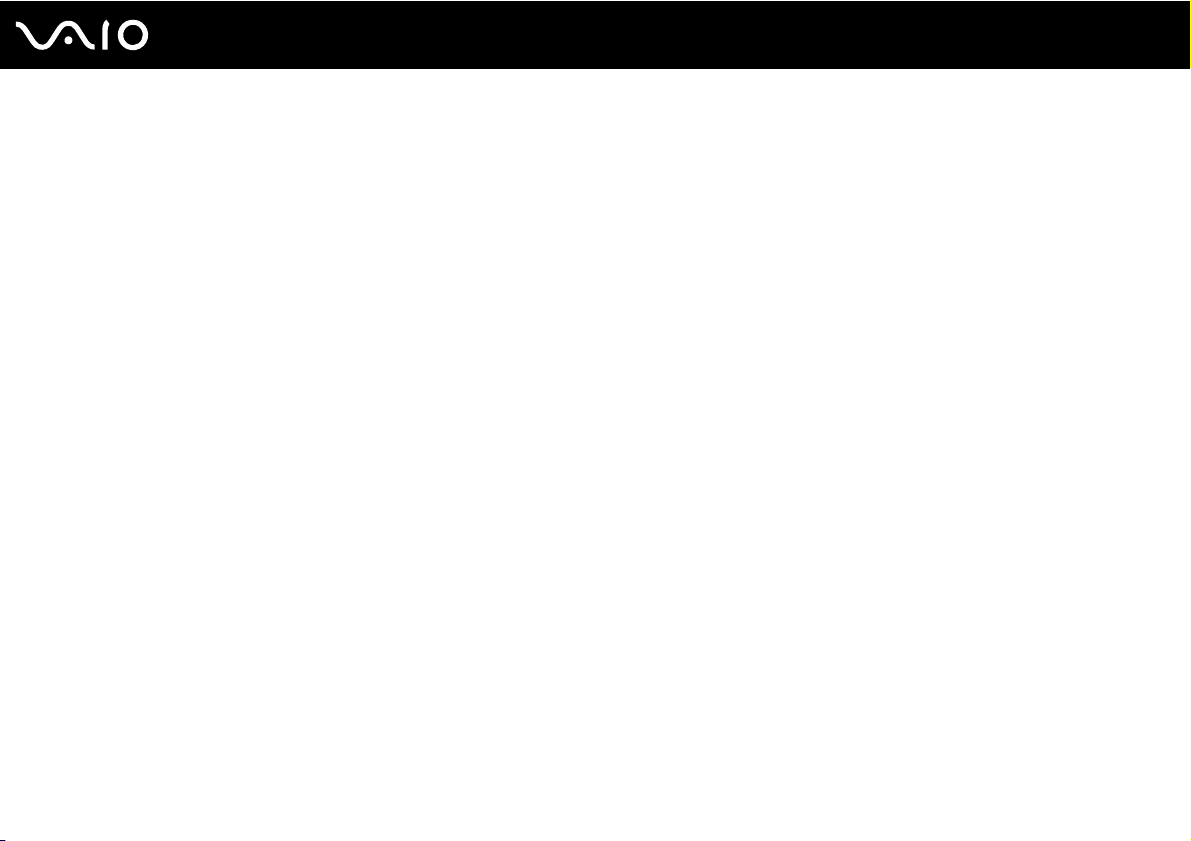
Başlarken
Bu bölümde, VAIO bilgisayarınızı kullanmaya nasıl başlayacağınızı anlatılmaktadır.
❑ Kumandaların ve Bağlantı Noktalarının Yerini Belirleme (sayfa 14)
❑ Gösterge Işıkları Hakkında (sayfa 20)
❑ Güç Kaynağı Bağlama (sayfa 22)
❑ Pil Takımını Kullanma (sayfa 23)
❑ Bilgisayarınızın Güvenli Olarak Kapatılması (sayfa 29)
13
nN
Başlarken
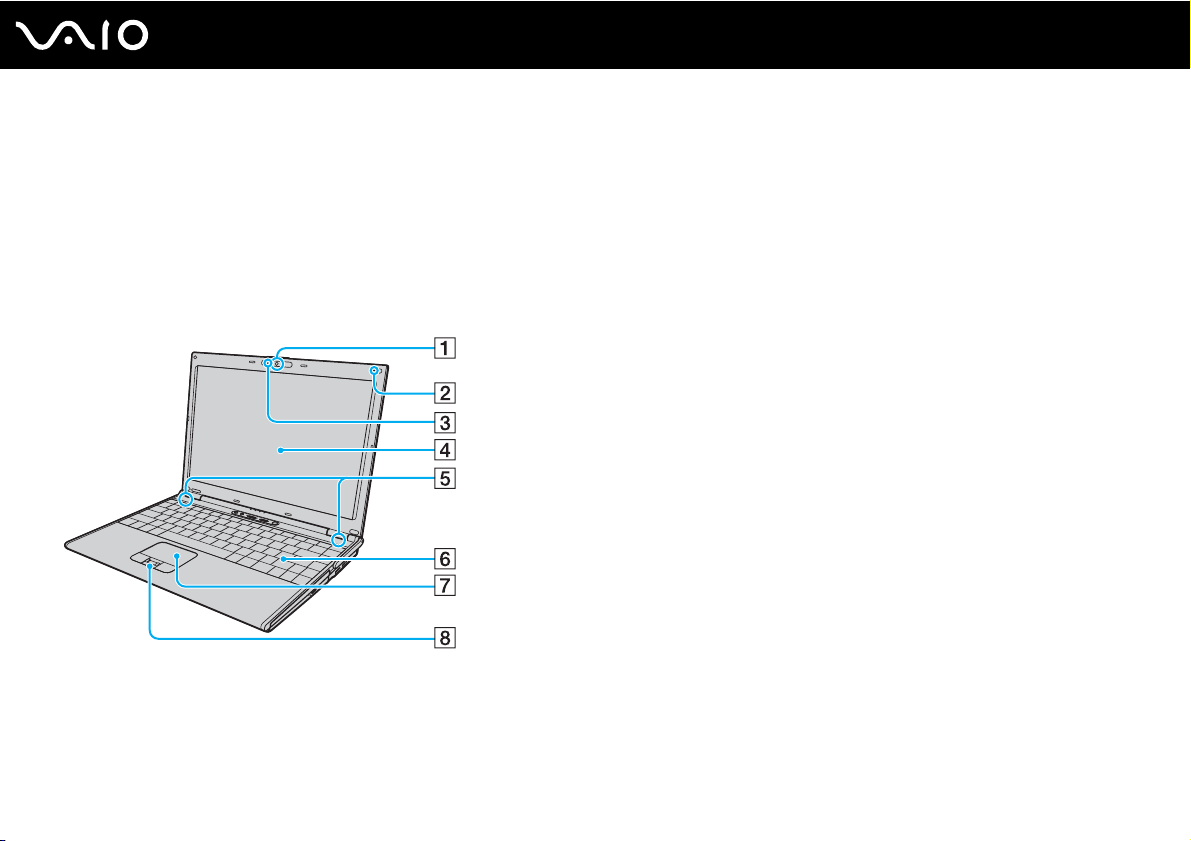
Kumandaların ve Bağlantı Noktalarının Yerini Belirleme
İleriki sayfalarda gösterilen kumandaları ve bağlantı noktalarını tanımak için bir dakikanızı ayırın.
!
Bilgisayarınızın görünümü, teknik özelliklerde farklılıklar bulunması nedeniyle, bu kılavuzda resmedilenden farklı olabilir. Bazı ülkeler
veya bölgelerde de farklılık gösterebilir.
Ön
A Dahili MOTION EYE kamera (sayfa 35)
B Dahili mikrofon (tek kulaklıklı)
C Dahili MOTION EYE kamera göstergesi (sayfa 20)
D LCD ekran (sayfa 150)
E Dahili hoparlörler (stereo)
F Klavye (sayfa 31)
G Touch pad (sayfa 33)
H Parmak izi sensörü
* Yalnızca seçili modellerde.
*
(sayfa 114)
14
nN
Başlarken
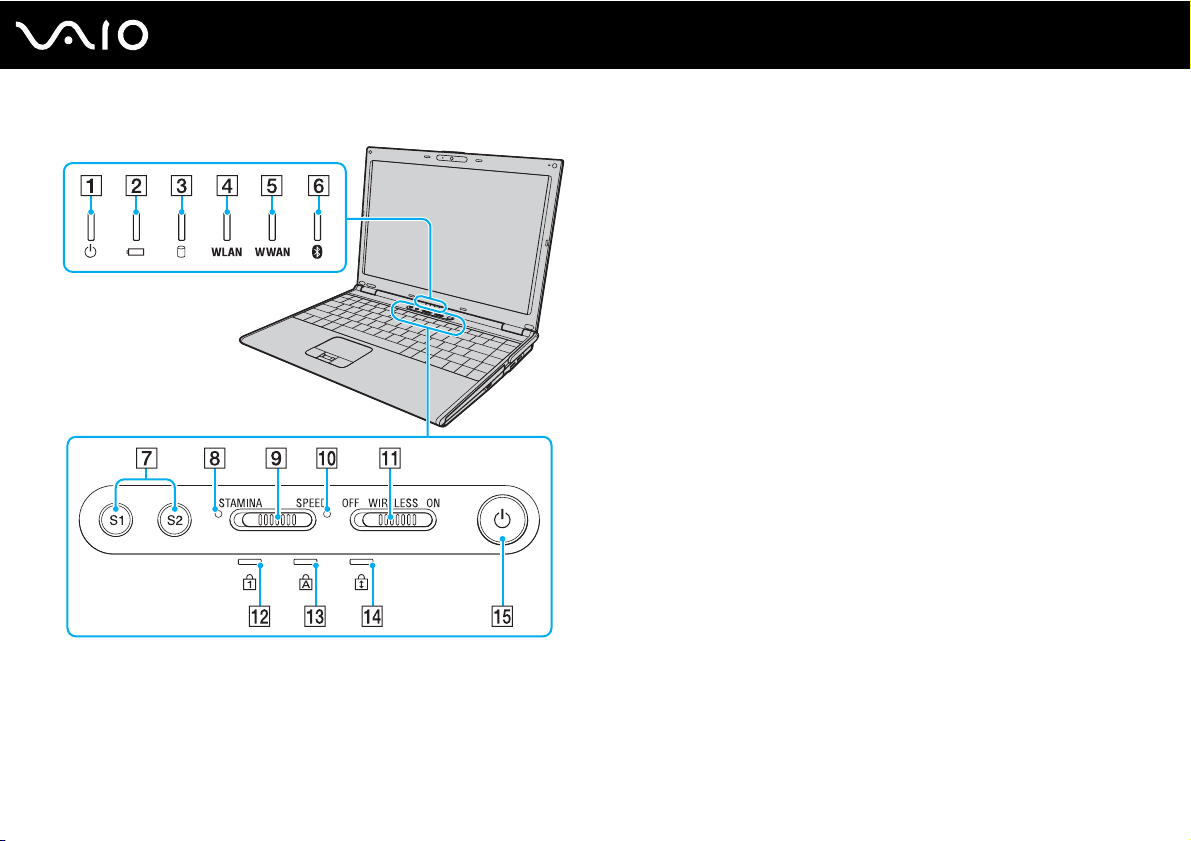
Güç göstergesi (sayfa 20)
A
B Pil göstergesi (sayfa 20)
C Sabit disk sürücüsü göstergesi (sayfa 20)
D WLAN (Kablosuz LAN) göstergesi (sayfa 20)
E WWAN (Kablosuz WAN) göstergesi
*
(sayfa 20)
F Bluetooth göstergesi (sayfa 20)
G S1/S2 düğmeleri (sayfa 34)
H STAMINA mod göstergesi (sayfa 20)
I Performans seçme anahtarı (sayfa 106)
J SPEED mod göstergesi (sayfa 20)
K WIRELESS anahtarı (sayfa 63)
L Num lock göstergesi (sayfa 20)
M Caps lock göstergesi (sayfa 20)
N Scroll lock göstergesi (sayfa 20)
O Güç düğmesi
* Yalnızca seçili modellerde.
15
nN
Başlarken
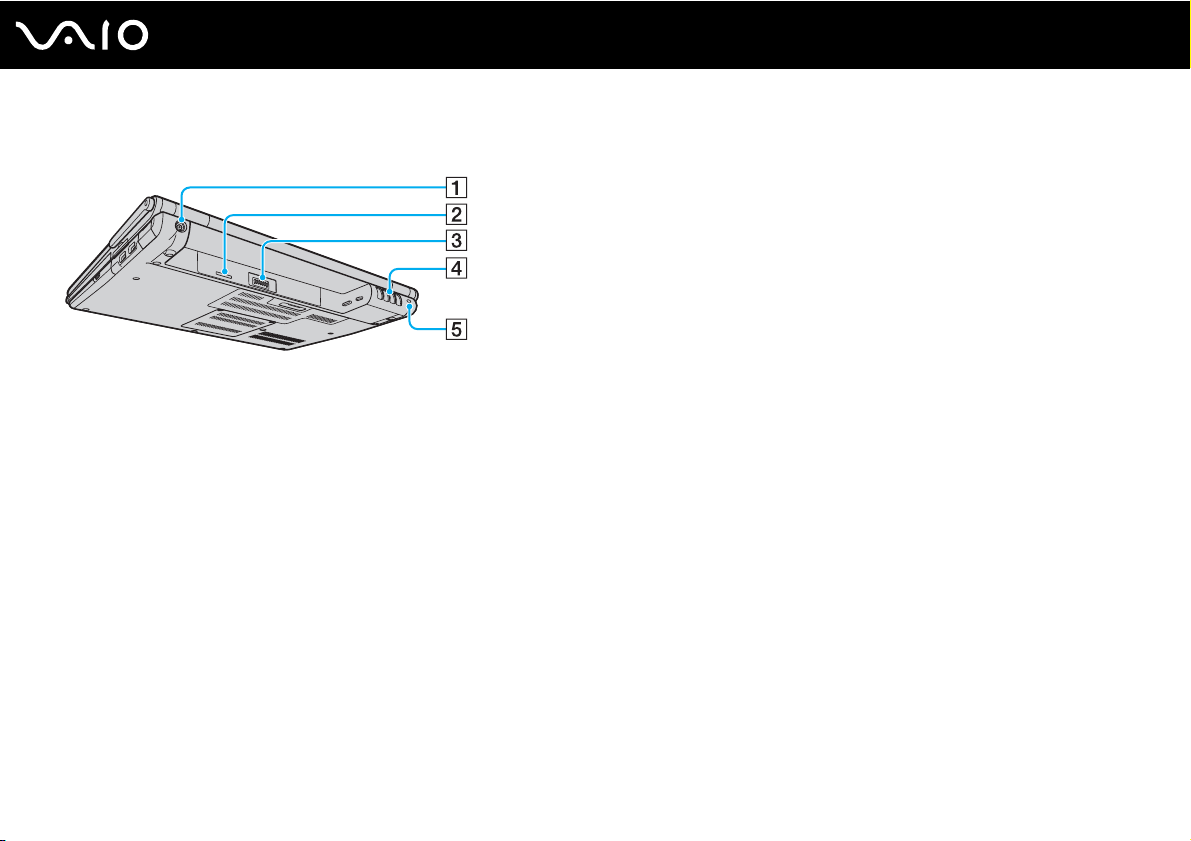
Geri
A DC IN bağlantı noktası (sayfa 22)
B SIM kart yuvası
C Pil konektörü (sayfa 23)
D Fan
E Güvenlik yuvası
* Yalnızca seçili modellerde.
*
16
nN
Başlarken
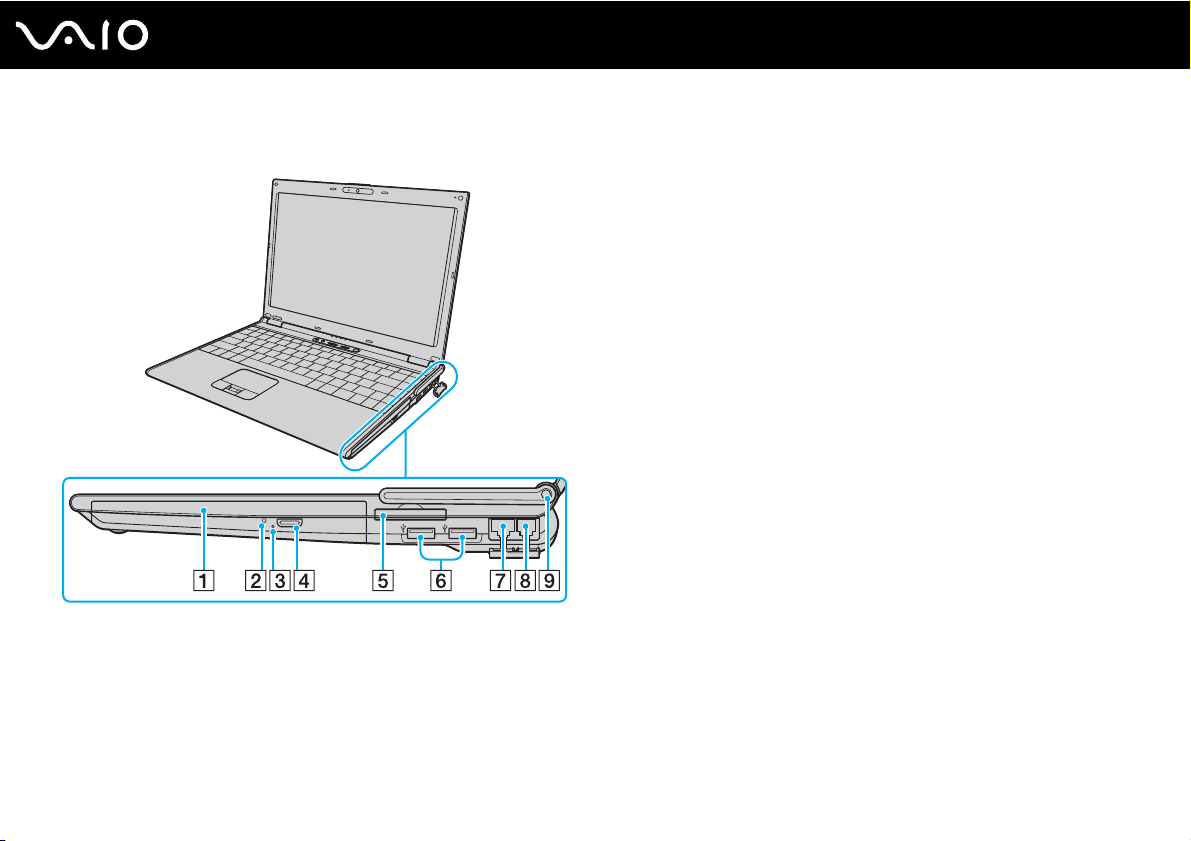
Sağ
A Optik disk sürücüsü (sayfa 36)
B Optik disk sürücüsü göstergesi (sayfa 20)
C Manuel çıkarma düğmesi (sayfa 188)
D Sürücü çıkarma düğmesi (sayfa 36)
E ExpressCard/34
yuvası (sayfa 49)
F Yüksek Hızlı USB (USB 2.0) bağlantı noktaları
G Ağ (Ethernet) bağlantı noktası (sayfa 103)
H Modem bağlantı noktası (sayfa 62)
I WWAN anteni
*1
Yüksek/orta/düşük hızları destekler.
*2
Yalnızca seçili modellerde.
*2
(sayfa 63)
*1
(sayfa 97)
17
nN
Başlarken
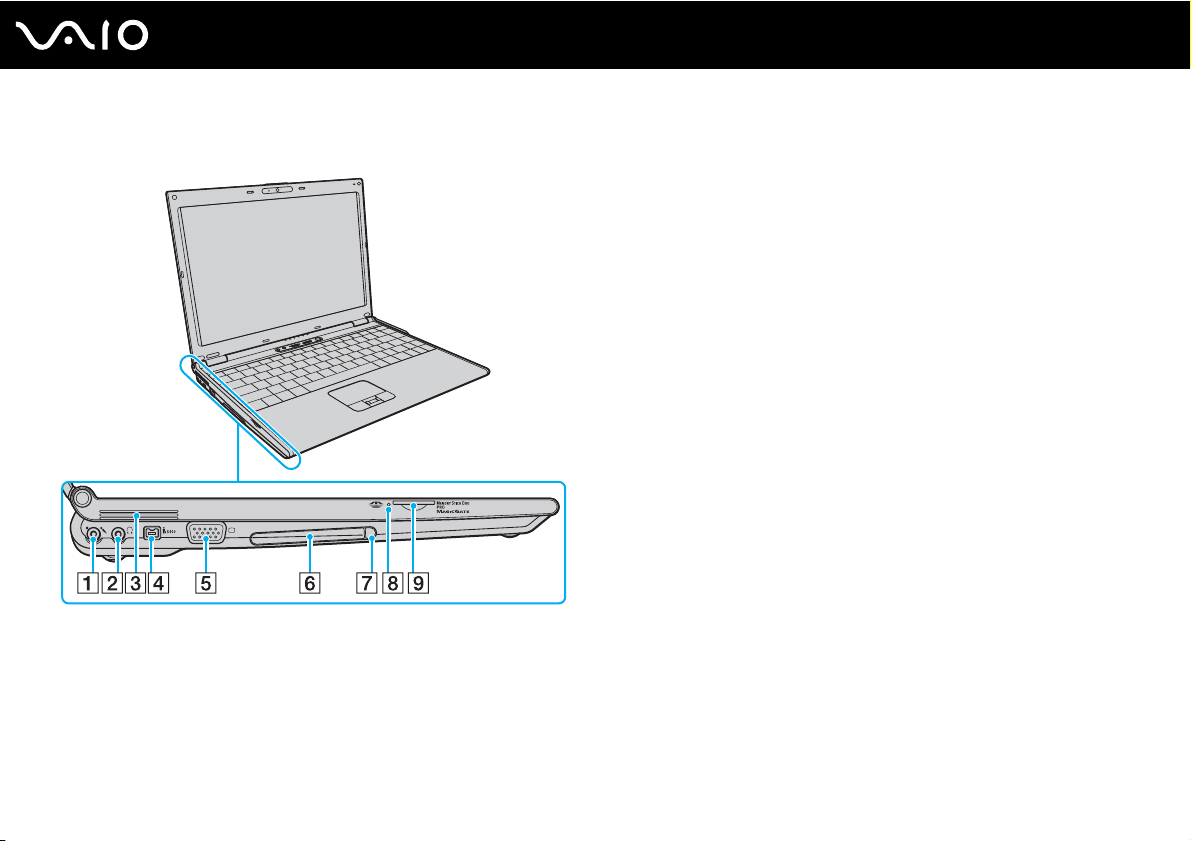
Sol
A Mikrofon çıkışı (sayfa 96)
B Kulaklık çıkışı (sayfa 87)
C Fan
D i.LINK (IEEE 1394) S400 bağlantı noktası (sayfa 101)
E Monitör (VGA) bağlantı noktası (sayfa 89)
F PC Kart yuvası (sayfa 45)
G PC Kart çıkarma düğmesi (sayfa 48)
H Memory Stick göstergesi (sayfa 20)
I Memory Stick yuvası
* Bilgisayarınız sadece Duoboyutlu Memory Stick ortamını
destekler.
*
(sayfa 54)
18
nN
Başlarken
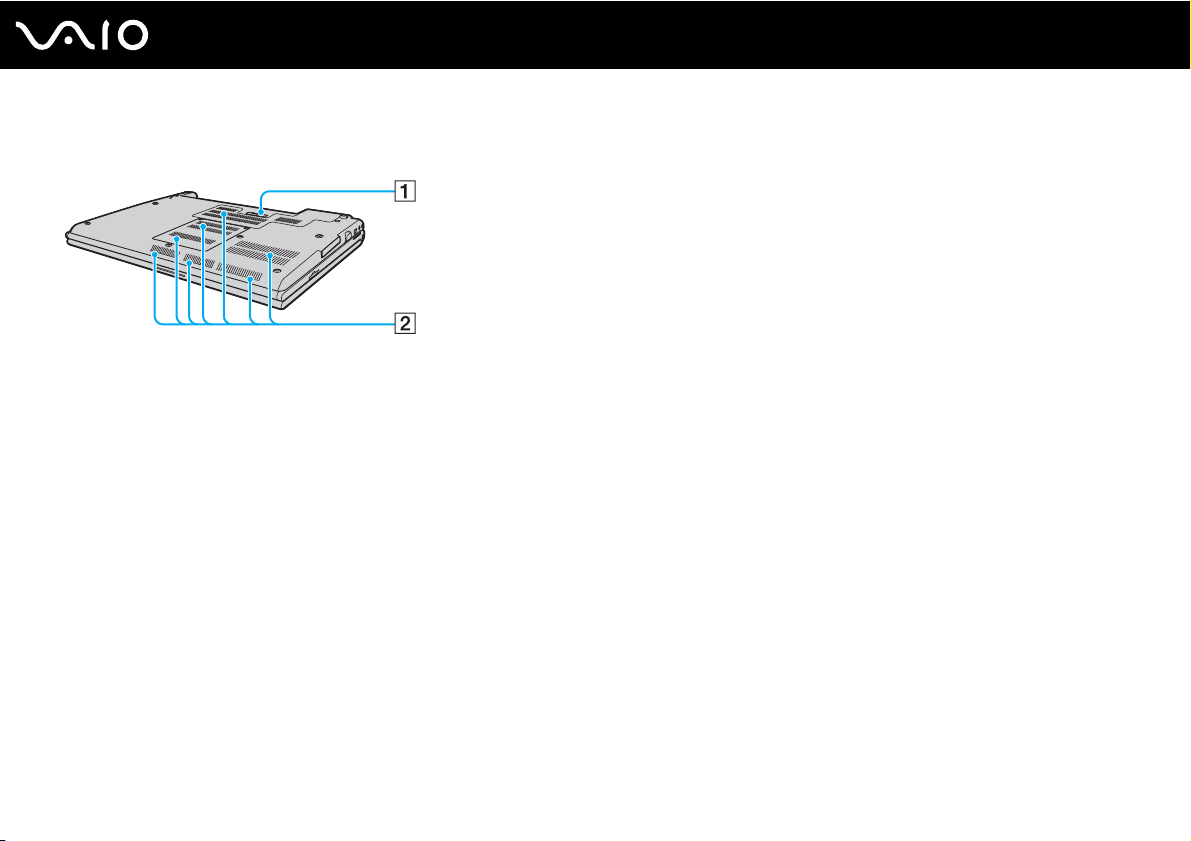
Alt
A Docking istasyonu konektörü (sayfa 79)
B Fanlar
19
nN
Başlarken
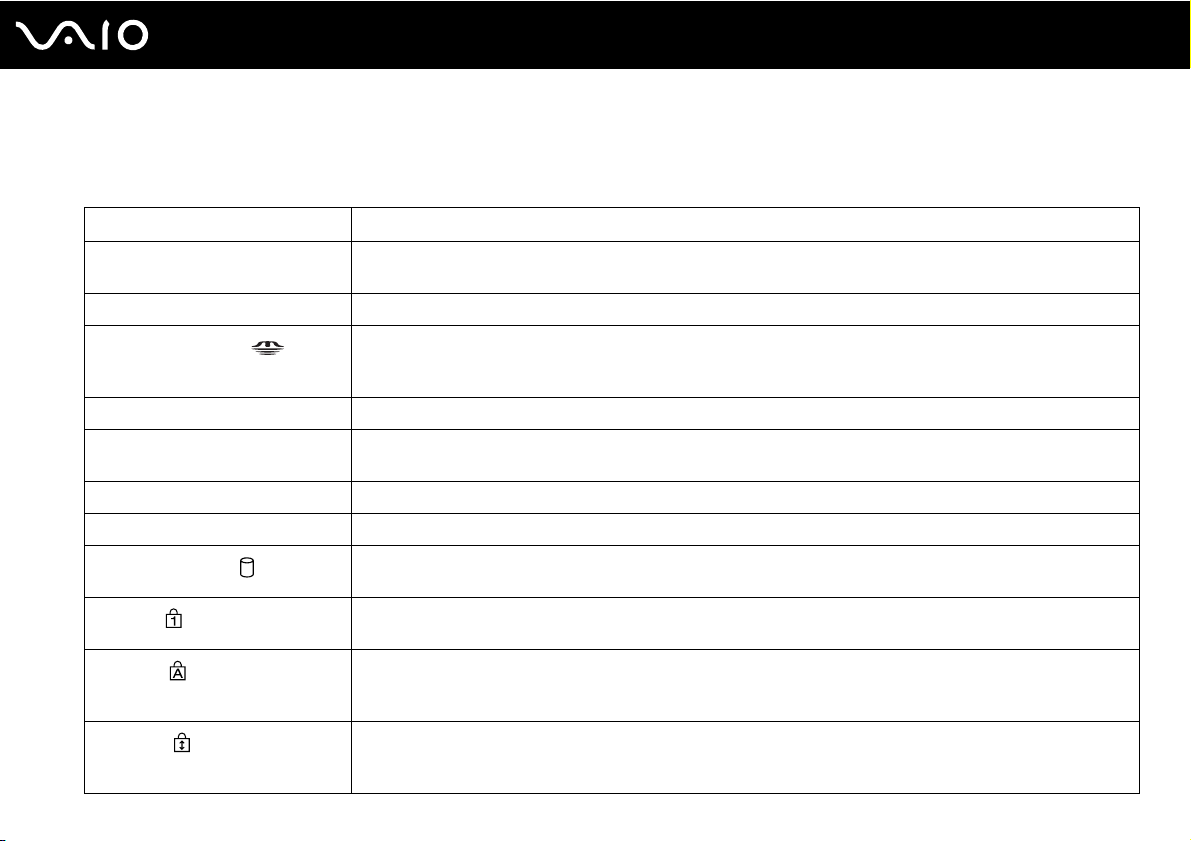
Gösterge Işıkları Hakkında
Bilgisayarınız aşağıdaki gösterge ışıklarıyla donatılmıştır.
Gösterge İşlevler
Güç 1 Bilgisayarınız açıkken yanar, bilgisayar Uyku modundayken yanıp söner, bilgisayar Hazırda Bekleme
modundayken veya kapalıyken söner.
Pil e Bilgisayar pil gücünü kullanırken yanar, pil biterken yanıp söner, pil şarj olurken iki kere yanıp söner.
Memory Stick yuvası
Dahili MOTION EYE kamera Dahili MOTION EYE kamera kullanılırken yanar.
Optik disk sürücüsü Optik diskten veri okunurken veya optik disk ortamına veri yazılırken yanar. Gösterge kapalı ise, optik disk
STAMINA modu Bilgisayar pil gücünü muhafaza etmek için STAMINA moduna geçtiğinde yanar.
SPEED modu Bilgisayar daha yüksek performans göstermek için SPEED moduna geçtiğinde yanar.
Sabit disk sürücüsü
Num lock
Caps lock
Scroll lock
Memory Stick yuvasındaki Memory Stick ortamından veri okunurken veya bu ortama veri yazılırken yanar.
(Bu gösterge açık durumdayken Uyku moduna geçmeyin veya bilgisayarı kapatmayın.) Göstergenin kapalı
olması, Memory Stick ortamının kullanılmadığı anlamına gelir.
ortamı kullanılmıyor demektir.
Sabit disk sürücüsünden veri okunurken veya sabit diske veri yazılırken yanar. Bu gösterge açık
durumdayken Uyku moduna geçmeyin veya bilgisayarı kapatmayın.
Sayısal tuş takımını etkinleştirmek için Num Lk tuşuna basın. Sayısal tuş takımının etkinliğini kaldırmak için
bir defa daha basın. Göstergenin kapalı olması, sayısal tuş takımının etkin olmadığını gösterir.
Büyük harfle yazmak için Caps Lock tuşuna basın. Gösterge açık durumdayken Shift tuşuna basarsanız,
harfler küçük yazılır. Göstergeyi kapatmak için tuşa bir defa daha basın. Caps lock göstergesi kapalı
durumdayken, normal yazıya geri dönülür.
Görüntüyü kaydırma şeklinizi değiştirmek için Scr Lk tuşuna basın. Scroll lock göstergesi kapalı durumdayken,
normal kaydırmaya geri dönülür. Scr Lk tuşu, ku llandığınız programa bağlı olarak farklı işlevlere sahiptir ve tüm
programlarla çalışmaz.
20
nN
Başlarken
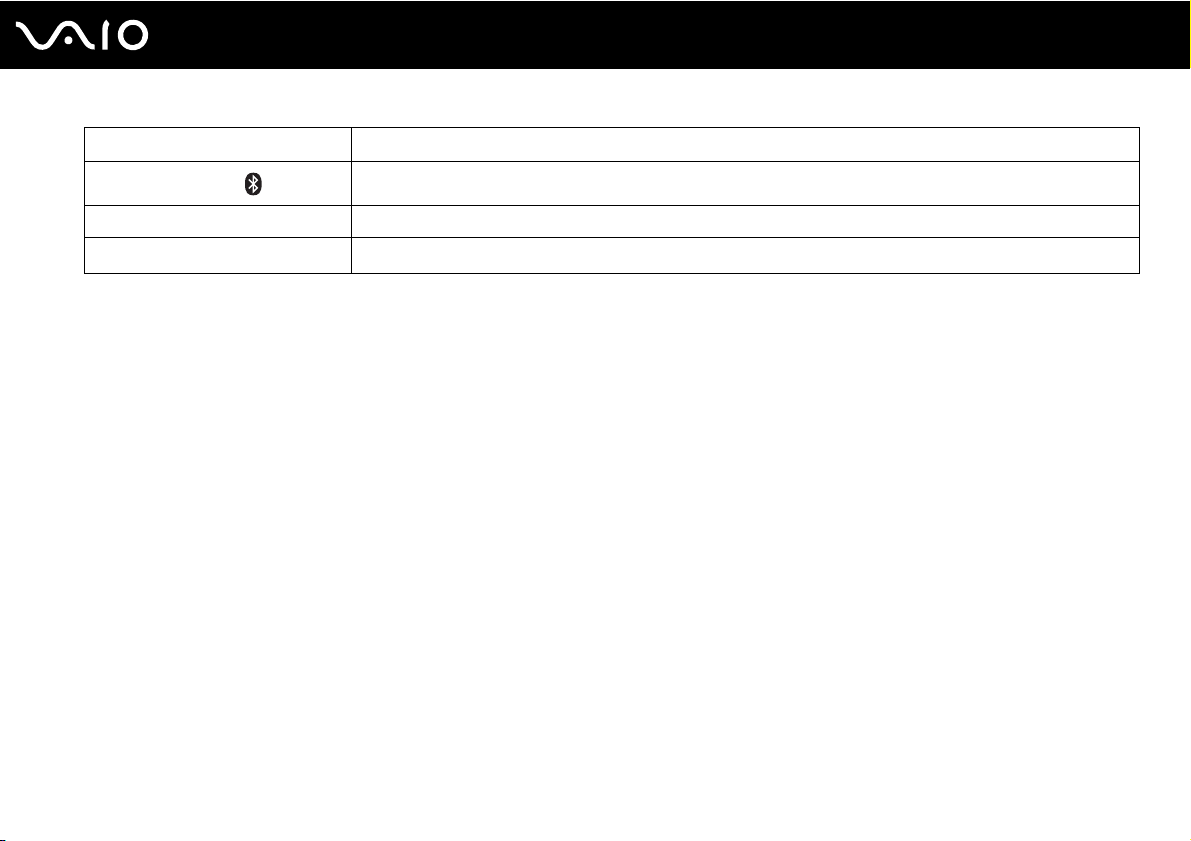
Gösterge İşlevler
Bluetooth teknolojisi
Kablosuz LAN Kablosuz LAN işlevi etkin durumdayken yanar.
Kablosuz WAN
* Yalnızca seçili modellerde.
*
WIRELESS anahtarı ON duruma getirildiğinde ve Bluetooth teknolojisi etkinleştirildiğinde yanar.
Kablosuz WAN işlevi etkin durumdayken yanar.
21
nN
Başlarken
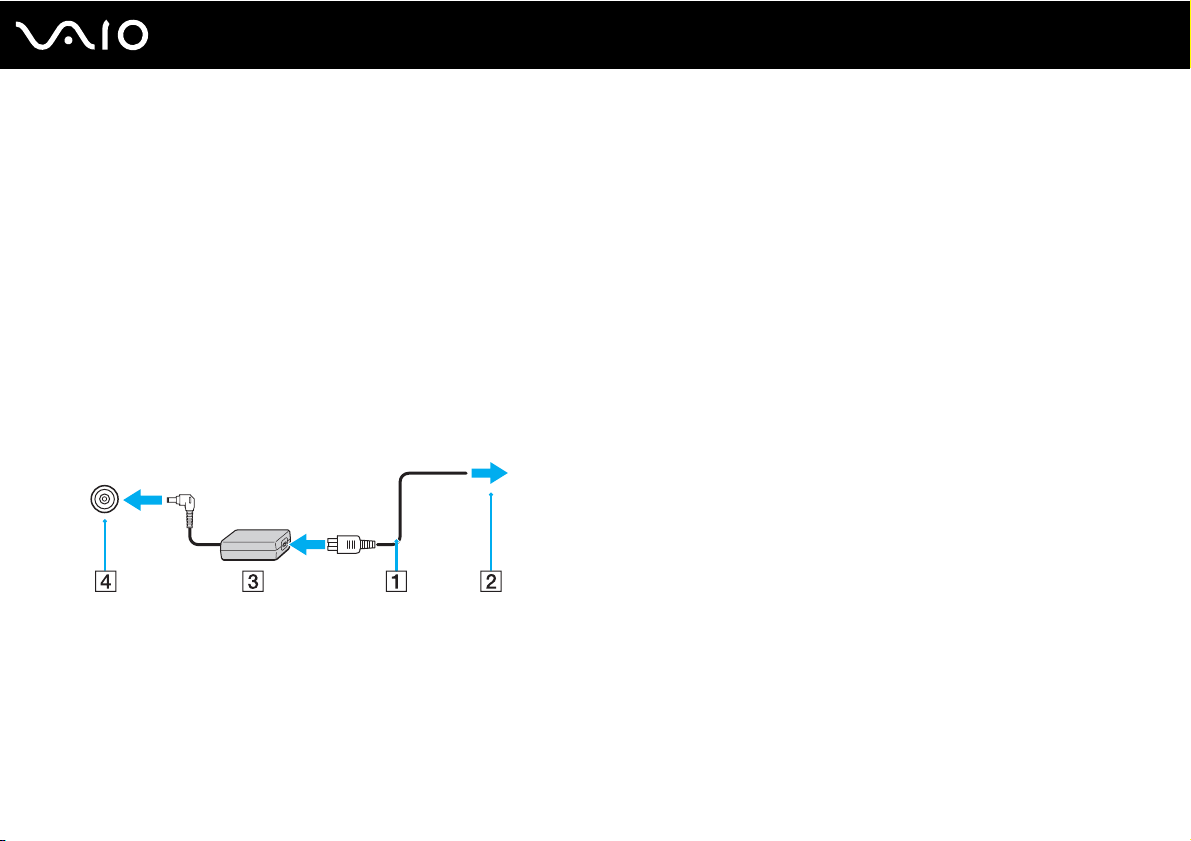
nN
Başlarken
Güç Kaynağı Bağlama
Bilgisayarınız için güç kaynağı olarak bir AC adaptör veya şarj edilebilir bir pil takımı kullanabilirsiniz.
AC Adaptör Kullanma
✍
Bilgisayarınızı yalnızca verilen AC adaptörle kullanın.
AC adaptörü kullanmak için
1 Güç kablosunun bir ucunu (1) AC adaptöre takın (3).
2 Güç kablosunun diğer ucunu bir AC çıkışına takın (2).
3 AC adaptöre (3) bağlı olan kabloyu, bilgisayara veya isteğe bağlı docking istasyonunun üzerindeki DC IN bağlantı
noktasına (4) takın.
22
!
DC IN fişinin şekli, AC adaptöre bağlı olarak değişir.
✍
Bilgisayarınızın AC gücüyle bağlantısını tamamen kesmek için, AC adaptörü çıkarın.
AC çıkışının kolay erişilen bir yerde olduğundan emin olun.
Bilgisayarınızı uzun süre kullanmayı planlamıyorsanız, Hazırda Bekleme moduna geçirin. Hazırda Bekleme Modunu Kullanma
(sayfa 134) bölümüne bakın. Bu güç tasarruf modu sayesinde kapatma ve yeniden başlatmaya harcayacağınız zamandan
tasarruf sağlarsınız.
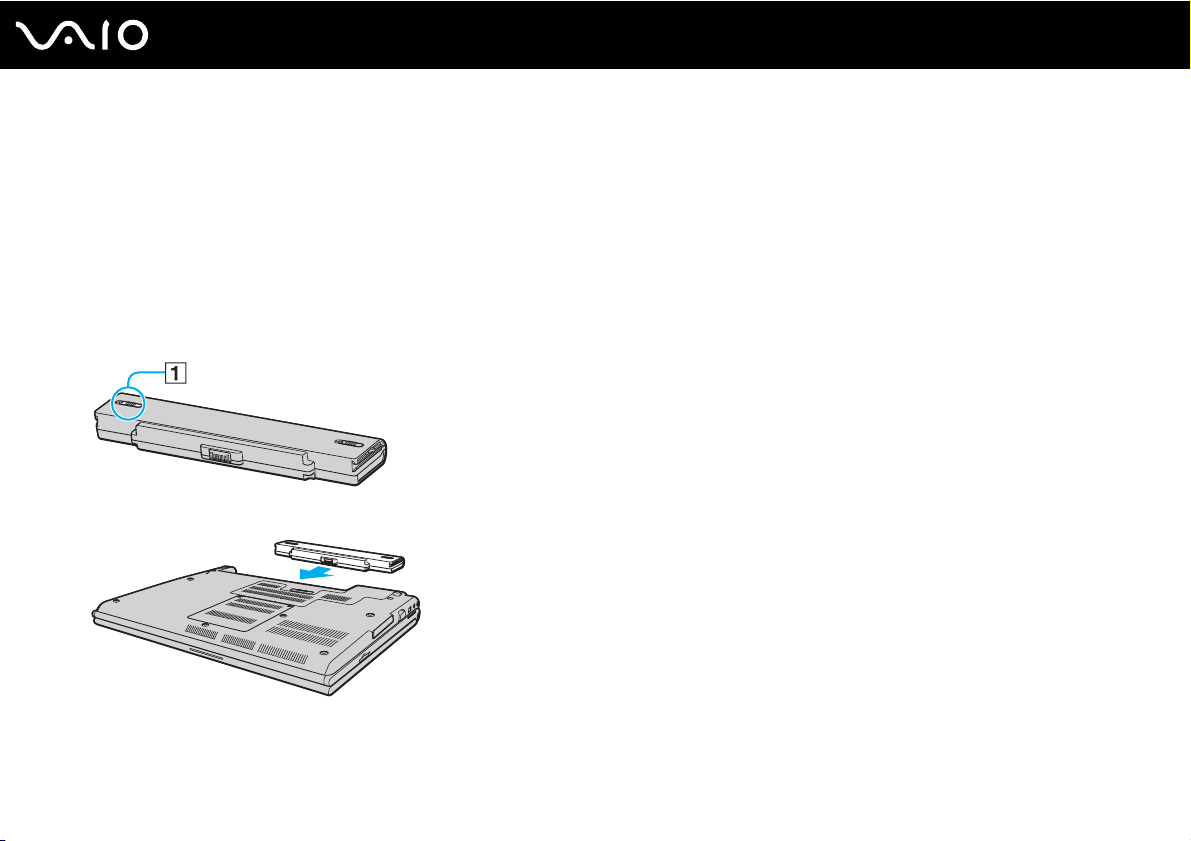
Pil Takımını Kullanma
Bilgisayarınızla birlikte verilen pil takımı, teslim aldığınız sırada tamamen dolu değildir.
Pil Tak ı m ı n ı Takma
Pil takımını takmak için
1 Bilgisayarı kapatın ve LCD ekran kapağını kapatın.
2 Pil kilitleme anahtarını (1) içeri doğru sürün.
3 Pil takımını, tık sesiyle yerine oturana kadar pil bölmesine doğru kaydırın.
23
nN
Başlarken
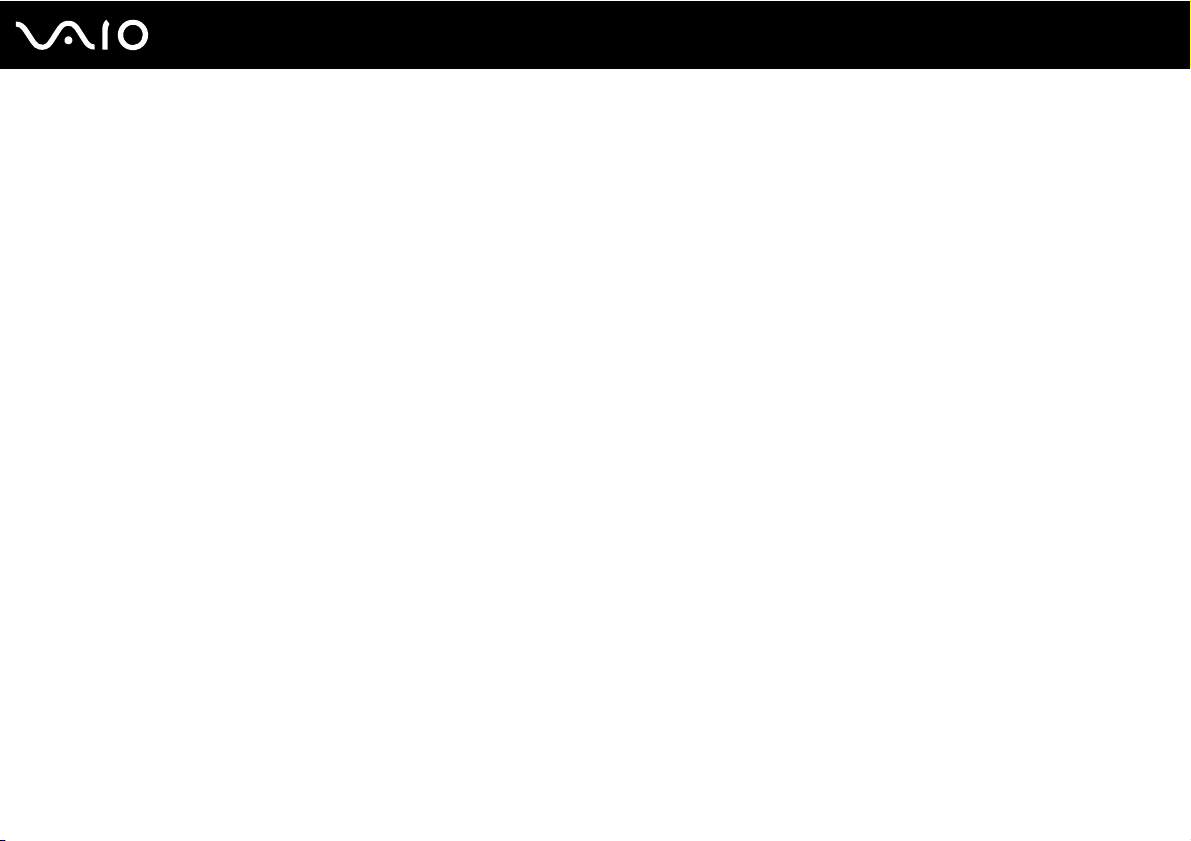
4 Pil takımını bilgisayar üzerinde emniyete almak için pil kilit anahtarını (1) kaydırarak LOCK konumuna getirin.
✍
Doğrudan AC güce bağlı olduğunda ve pil takımı takılı olduğunda, bilgisayarınız gücünü AC çıkışından alır.
!
Bazı şarj edilebilir piller, Sony kalitesini ve güvenlik standartlarını karşılamaz. Güvenlik nedenleriyle, bu bilgisayar, yalnızca bu model
için tasarlanmış gerçek Sony pillerle çalışır. Başka türde bir pil taktığınızda, pil şarj olmayacak ve dizüstü bilgisayar çalışmayacaktır.
24
nN
Başlarken
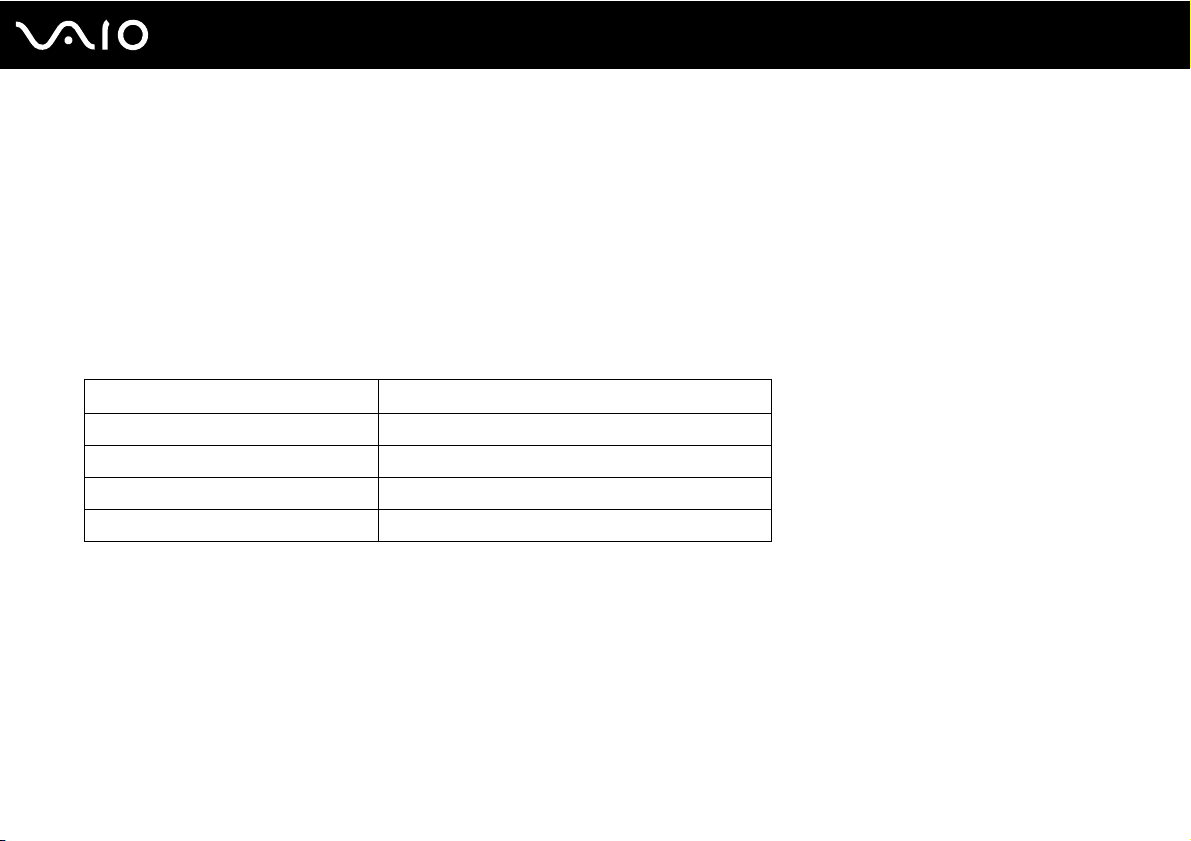
Pil Takımını Şarj Etme
Bilgisayarınızla birlikte verilen pil takımı, teslim aldığınız sırada tamamen dolu değildir.
Pil takımını şarj etmek için
1 Pil takımını takın.
2 AC adaptörü bilgisayara bağlayın.
Bilgisayar, pili otomatik olarak şarj eder (pil şarj olurken pil gösterge ışığı iki kere yanıp sönecektir). Pil takımı, pil bakım
işlevi ile seçtiğiniz maksimum şarj düzeyine yaklaştığında, pil göstergesi sönecektir. Pil bakım işlevinde istediğiniz
maksimum şarj seviyesini seçmek için, şu bölüme bakın Pil bakım işlevinin kullanılması (sayfa 27).
Pil gösterge ışığı durumu Anlamı
Açık Bilgisayar pil gücünü kullanıyor.
Yanıp sönüyor Pil bitmek üzere.
İki kere yanıp sönüyor Pil takımı şarj oluyor.
Kapalı Bilgisayar AC gücü kullanıyor.
!
Pil paketini, pili ilk kez şarj edeceğiniz andan itibaren bu kılavuzda açıklandığı şekilde şarj edin.
25
nN
Başlarken
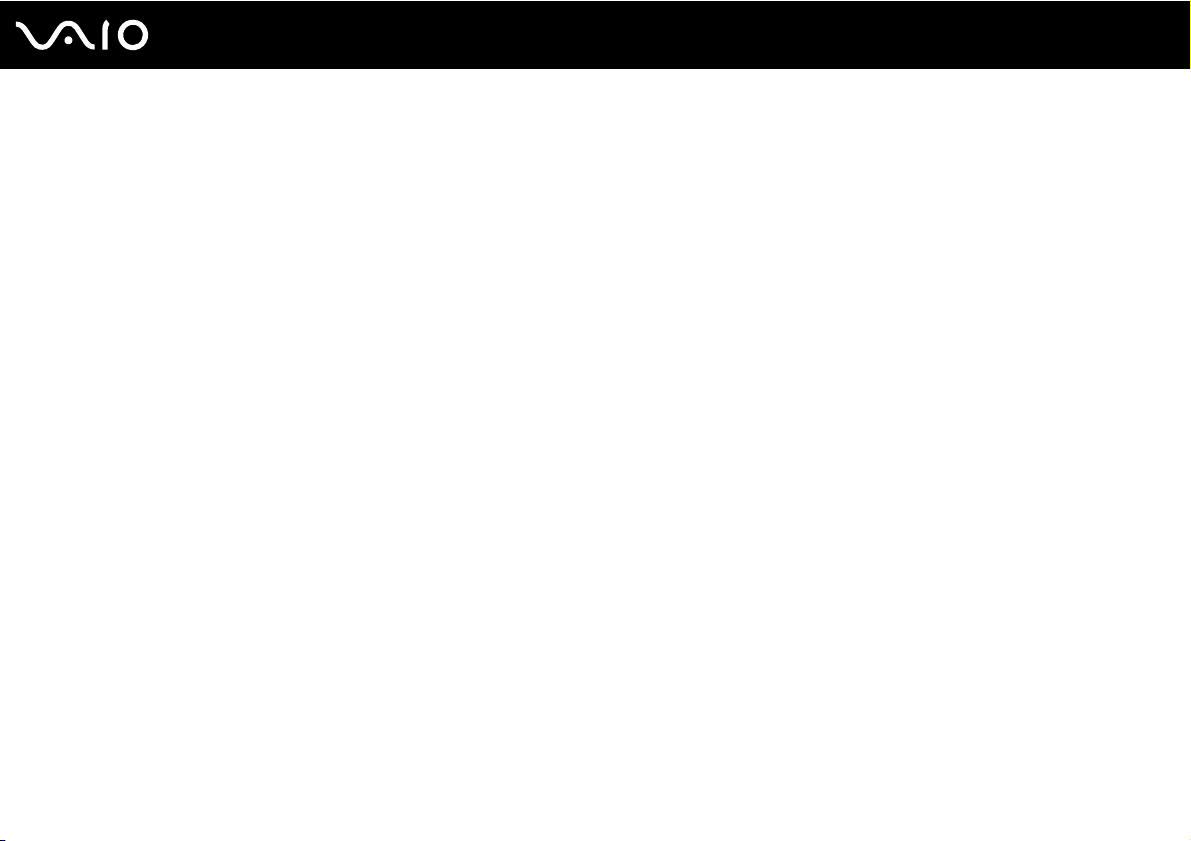
26
nN
Başlarken
✍
Pil bitmek üzere olduğu sırada, hem pil hem de güç gösterge ışıkları yanıp söner.
AC gücüne doğrudan bağlı olduğu sırada, pil takımını bilgisayarınızda tutun. Siz bilgisayarı kullanırken, pil takımı şarj olmaya devam eder.
Pilin doluluk seviyesi %10’un altına düşerse, ya pil takımının şarj olması için bilgisayarınıza AC adaptörü takmalı ya da bilgisayarınızı
kapatıp tamamen dolu bir pil takımı takmalısınız.
Bilgisayarınızla birlikte verilen pil takımı lityum iyon pildir ve istediğiniz anda şarj edilebilir. Kısmen boşalmış bir pil takımını şarj etmek
pilin ömrünü etkilemez.
Pil takımını bir güç kaynağı olarak kullandığınız sırada, pil gösterge ışığı yanar. Pilin ömrü tükenmek üzere olduğunda, hem pil hem
güç gösterge ışıkları yanıp sönmeye başlar.
Bazı yazılım uygulamaları ve bazı çevresel aygıtlar çalışırken, pil ömrü kısalmış bile olsa, bilgisayarınız Hazırda Bekleme moduna
giremeyebilir. Pil gücünü kullanırken veri kaybından kaçınmak için, verinizi sık sık kaydetmeli ve Uyku veya Hazırda Bekleme gibi bir
güç yönetimi modunu manuel olarak etkinleştirmelisiniz.
Bilgisayar Uyku moduna girdiğinde pil takımı tükenirse, kaydedilmemiş tüm verilerinizi kaybedersiniz. Önceki çalışma durumuna
dönmeniz imkansızdır. Veri kaybından kaçınmak için, verinizi sık sık kaydetmelisiniz.
Doğrudan AC güce bağlı olduğunda ve pil takımı takılı olduğunda, bilgisayarınız gücünü AC çıkışından alır.
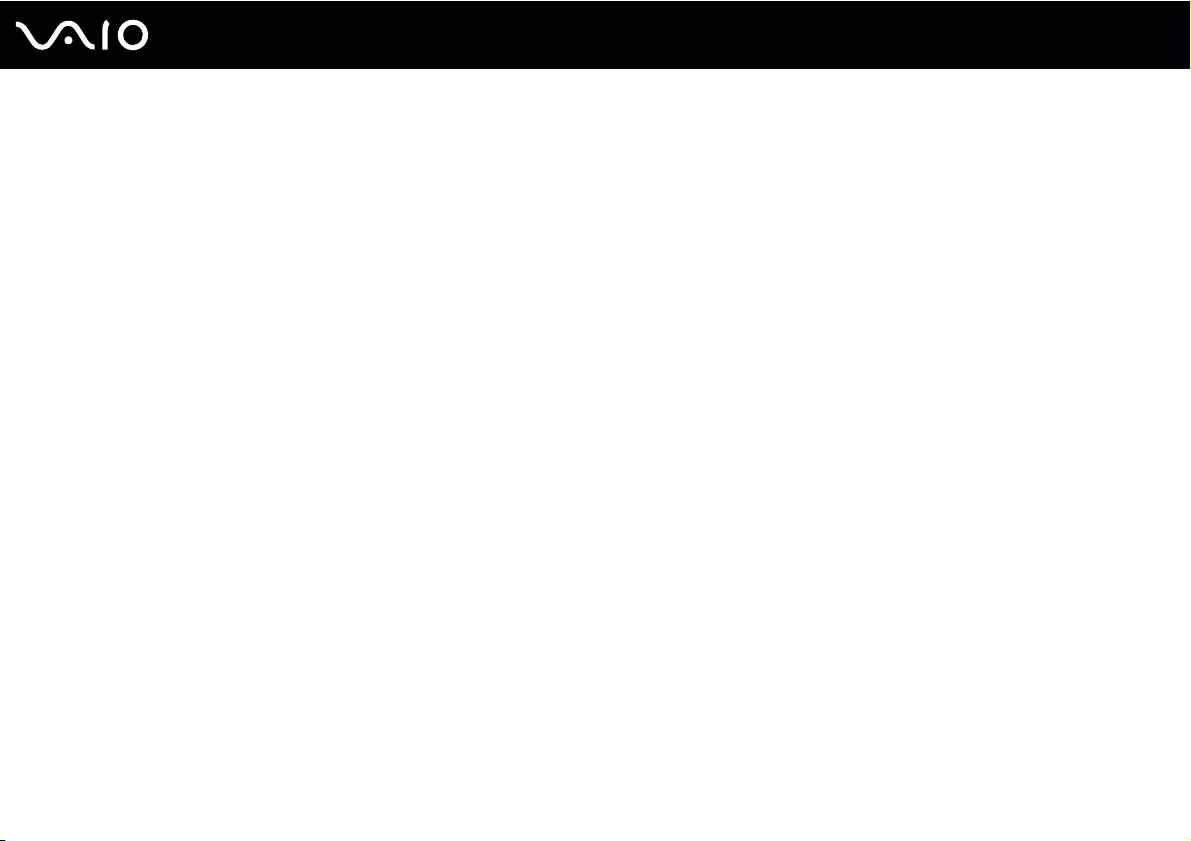
nN
Başlarken
Pil bakım işlevinin kullanılması
Pilin niteliklerinin zayıflaması sürecini yavaşlatmak için, pil bakım işlevini kullanarak istediğiniz maksimum şarj düzeyini
seçebilirsiniz.
1 Başlat, Tüm Programlar ve VAIO Control Center’ı tıklayın.
VAIO Control Center penceresi görüntülenir.
2 Power Management ve Battery Care Function seçeneklerini çift tıklayın.
3 Enable Battery Care Function onay kutusunu tıklayarak seçin.
4 İstenen maksimum şarj düzeyini seçin.
5 Tam am’ı tıklayın.
27
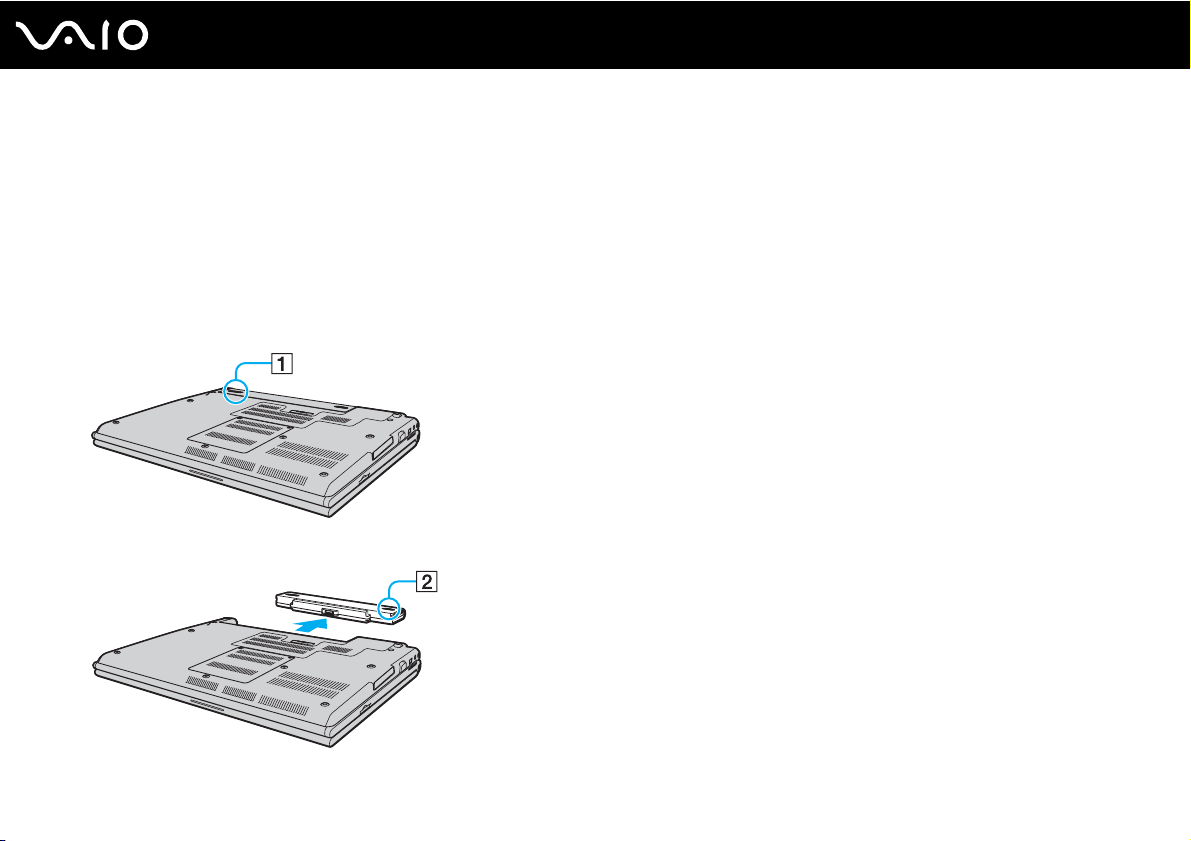
Pil Takımının Çıkarılması
!
Bilgisayarınız açıkken ve AC adaptöre bağlı değilken veya bilgisayar Uyku modundayken pil takımını çıkarırsanız, verilerinizi
kaybedebilirsiniz.
Pil takımını çıkarmak için
1 Bilgisayarı kapatın ve LCD ekran kapağını kapatın.
2 Pil kilitleme anahtarını (1) içeri doğru sürün.
3 Pil çıkarma mandalını (2) kaydırın ve tutun, pil takımını bilgisayardan kaydırarak çıkarın.
28
nN
Başlarken
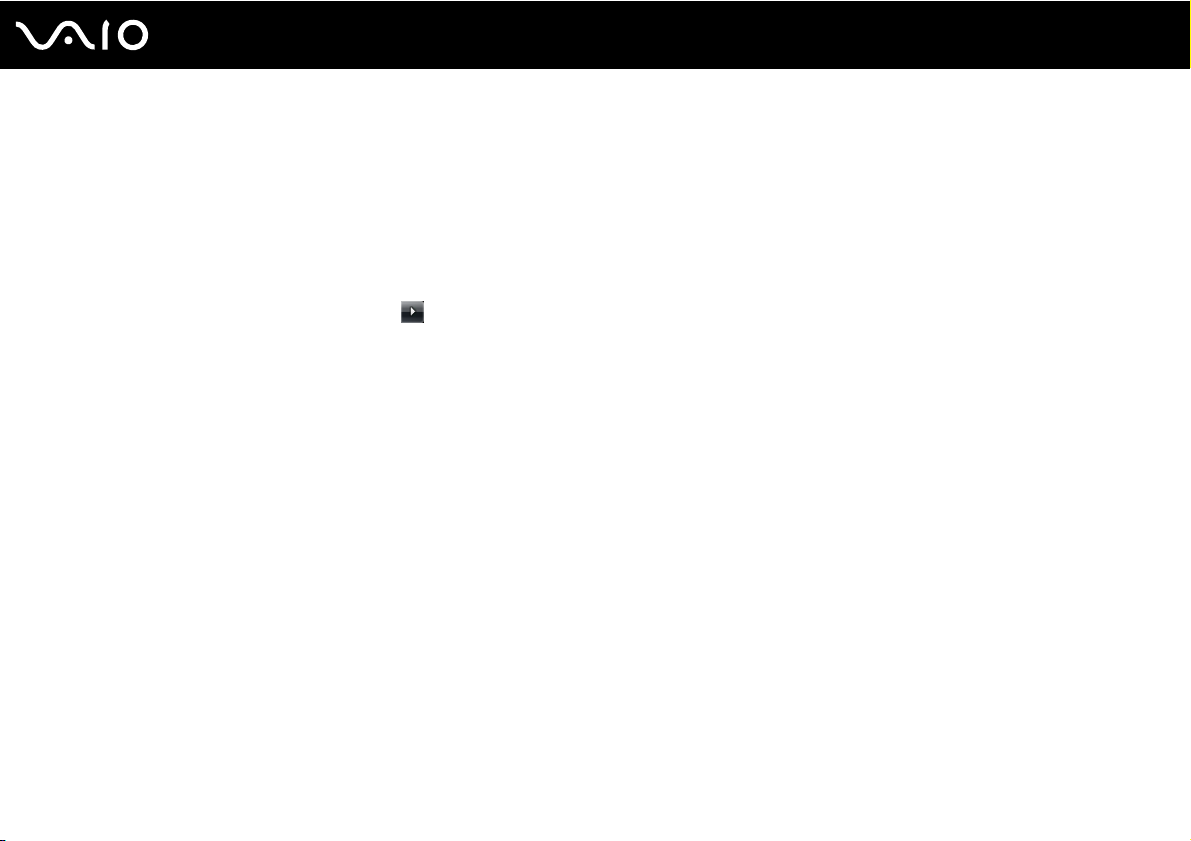
nN
Başlarken
Bilgisayarınızın Güvenli Olarak Kapatılması
Kaydedilmemiş verilerinizi kaybetmemek için, bilgisayarınızı düzgün bir şekilde, aşağıda belirtildiği gibi kapadığınızdan
emin olun.
Bilgisayarınızı kapatmak için
1 Bilgisayara bağlı olan tüm çevresel aygıtları kapatın.
2 Başlat, Kilit tuşunun yanındaki ok , ve Kapat’a tıklayın.
3 Belgelerinizi kaydetmeniz veya başka kullanıcıları düşünüp bilgisayarın otomatik olarak kapanmasını beklemeniz
konusunda sizi uyaran tüm bilgi istemlerine yanıt verin.
Güç gösterge ışığı söner.
29
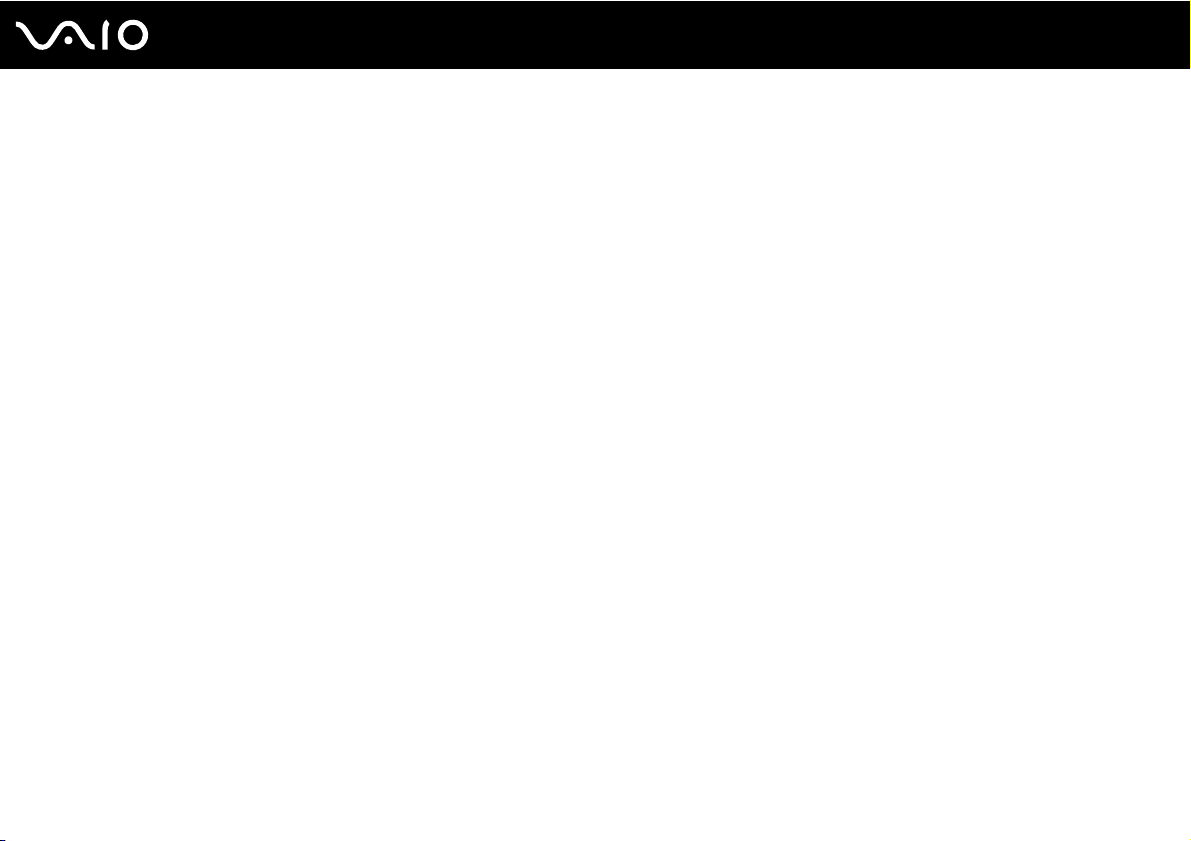
VAIO Bilgisayarınızı Kullanma
Bu bölümde, VAIO bilgisayarınızdan en iyi şekilde nasıl yararlanabileceğiniz anlatılmaktadır.
❑ Klavyeyi Kullanma (sayfa 31)
❑ Touch Pad’i Kullanma (sayfa 33)
❑ Özel İşlev Düğmelerini Kullanma (sayfa 34)
❑ Dahili MOTION EYE Kamerayı Kullanma (sayfa 35)
❑ Optik Disk Sürücüyü Kullanma (sayfa 36)
❑ PC Kartlarını Kullanma (sayfa 45)
❑ ExpressCard Modülünü Kullanma (sayfa 49)
❑ Memory Stick Ortamını Kullanma (sayfa 53)
❑ Diğer Bellek Kartlarını Kullanma (sayfa 59)
❑ İnternet’i Kullanma (sayfa 62)
❑ Kablosuz Yerel Ağ’ı (WLAN) Kullanma (sayfa 63)
❑ Bluetooth İşlevini Kullanma (sayfa 70)
30
nN
VAIO Bilgisayarınızı Kullanma
